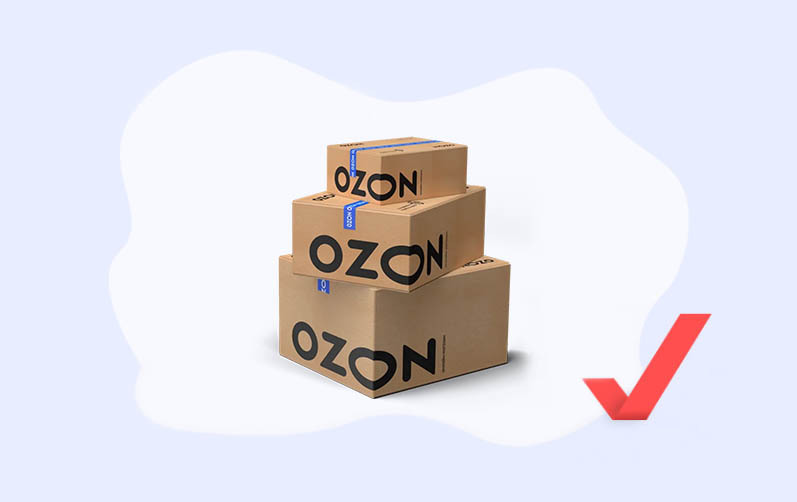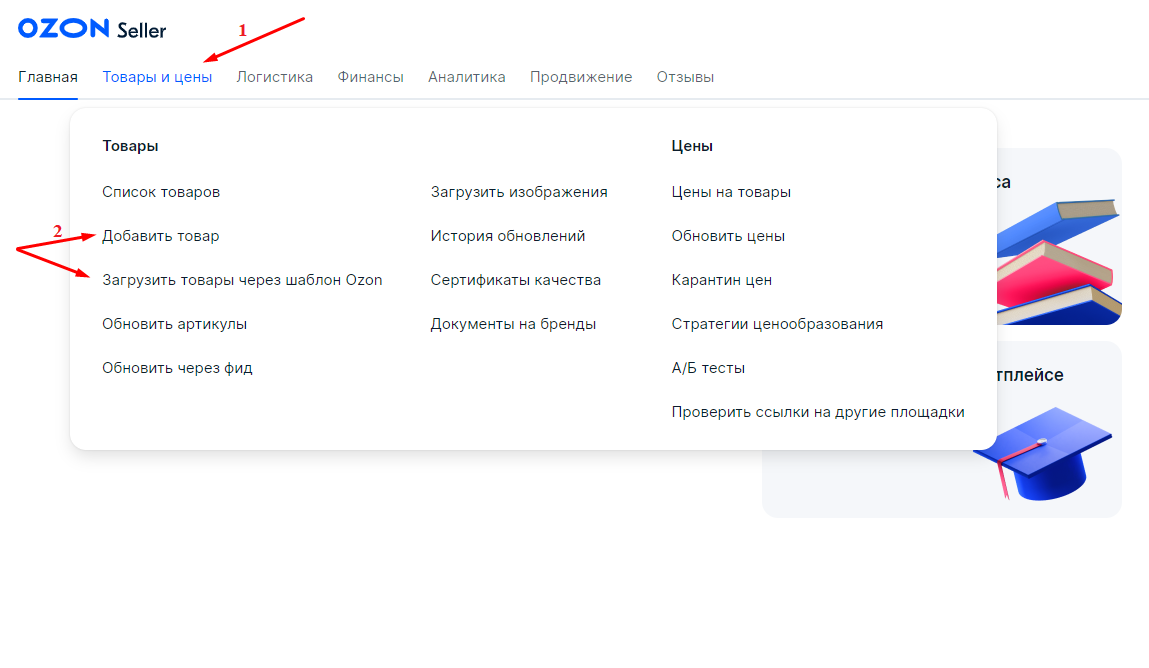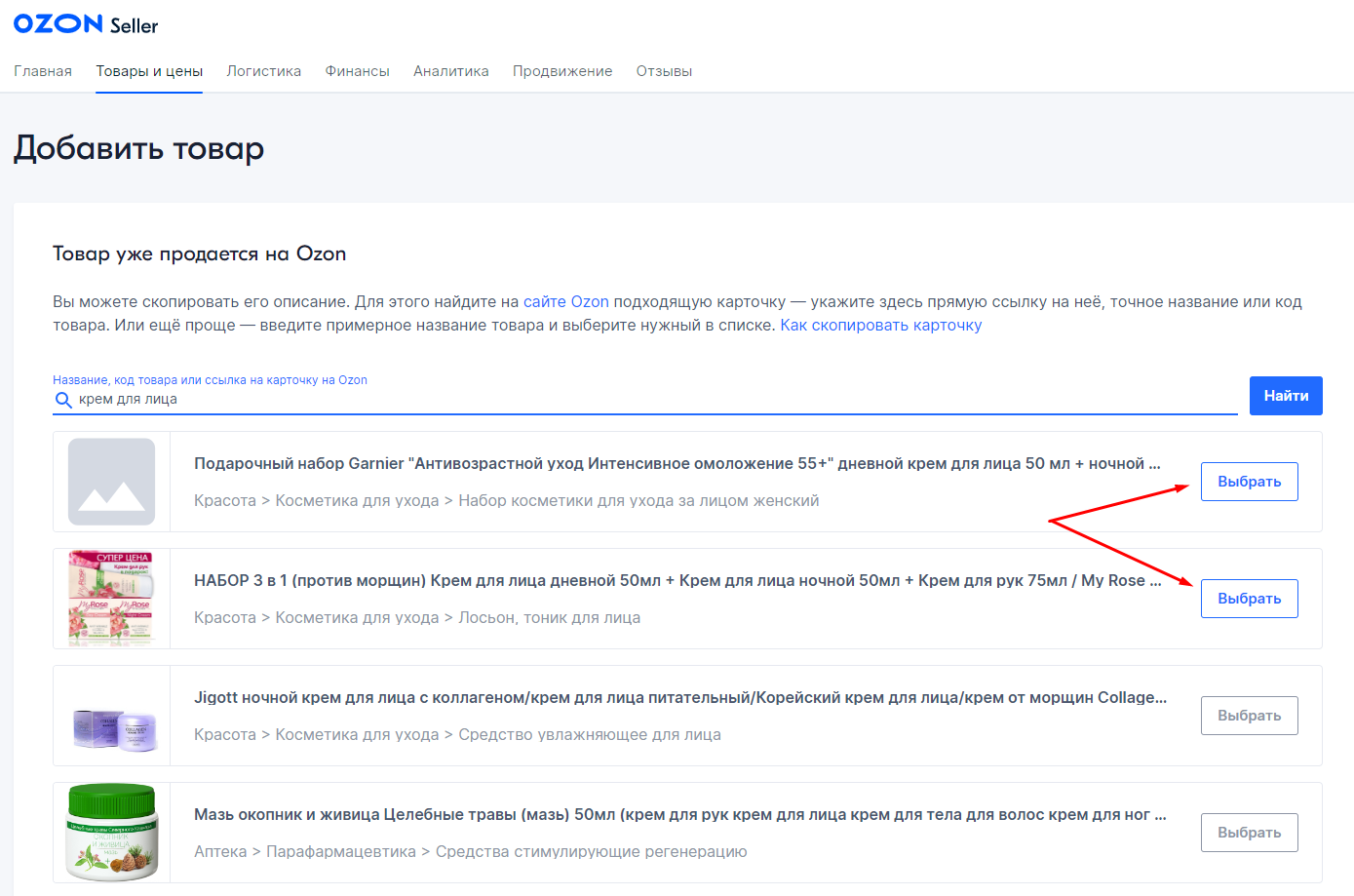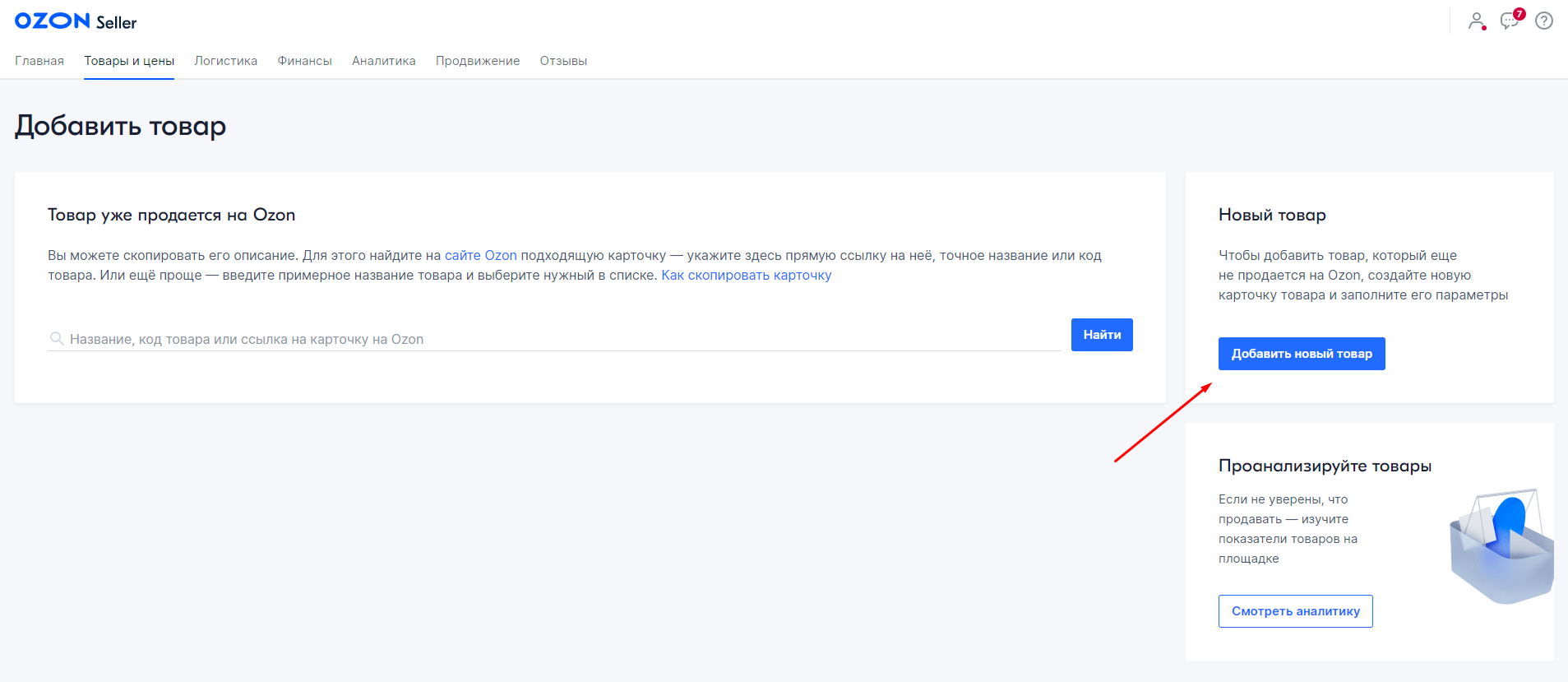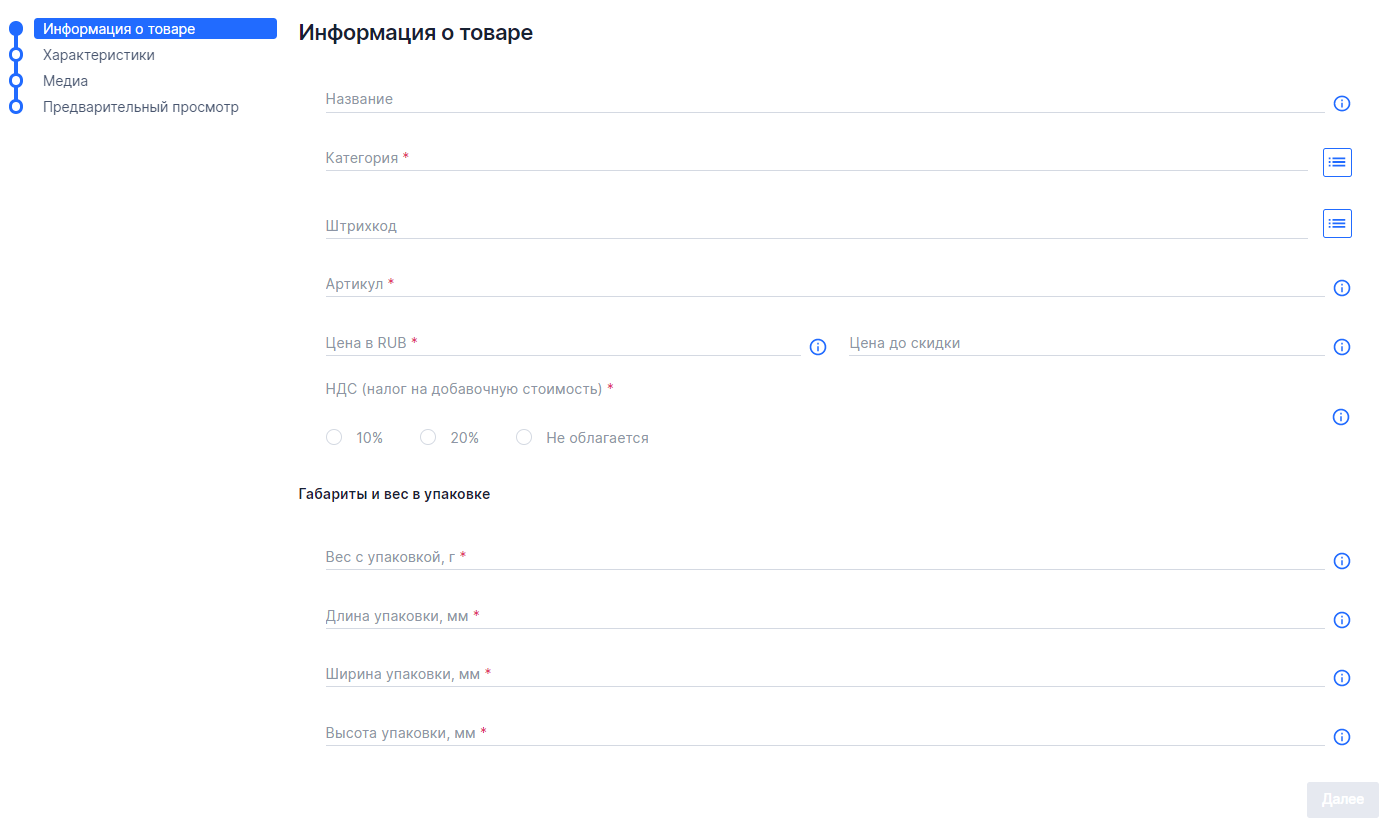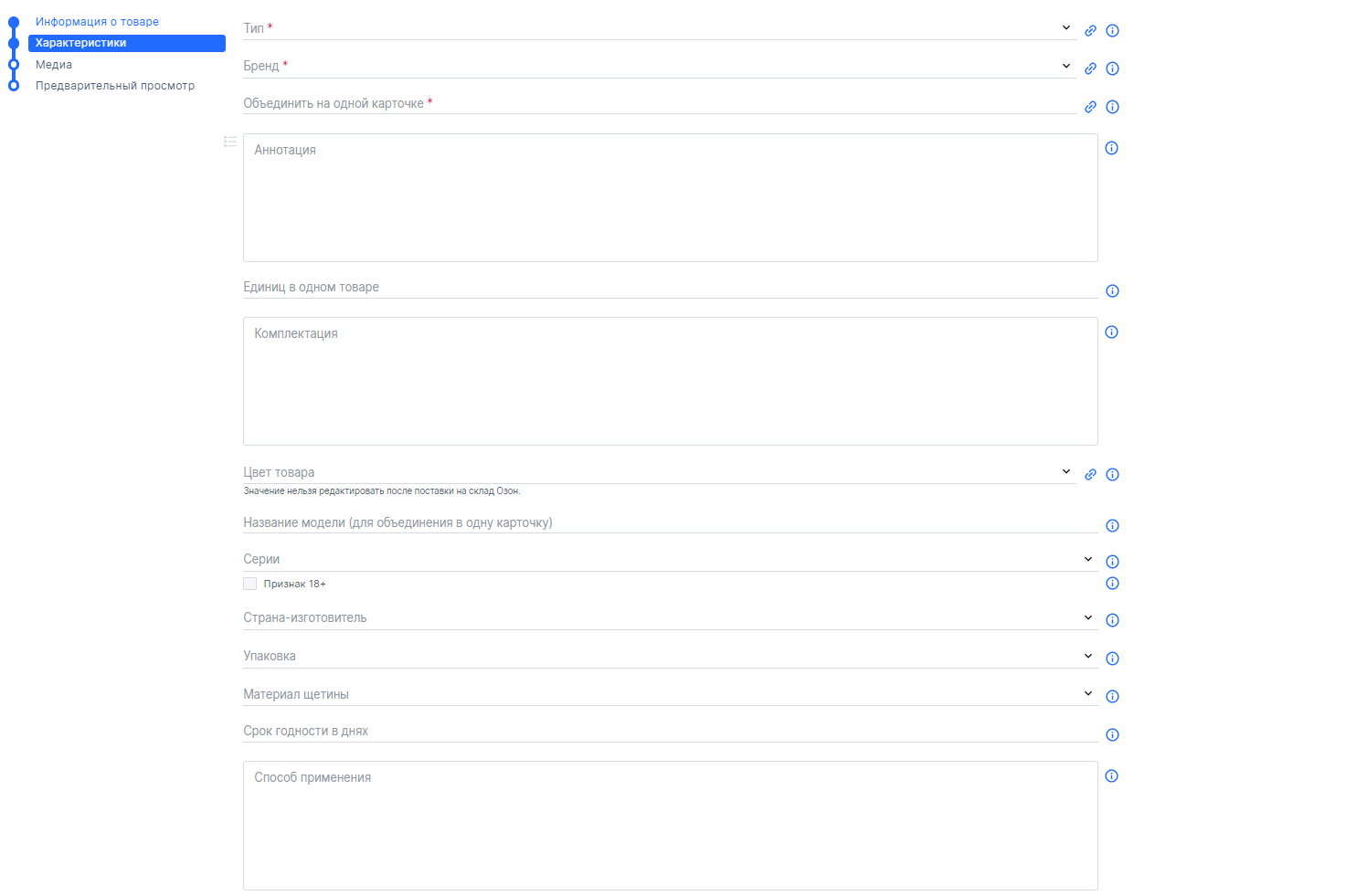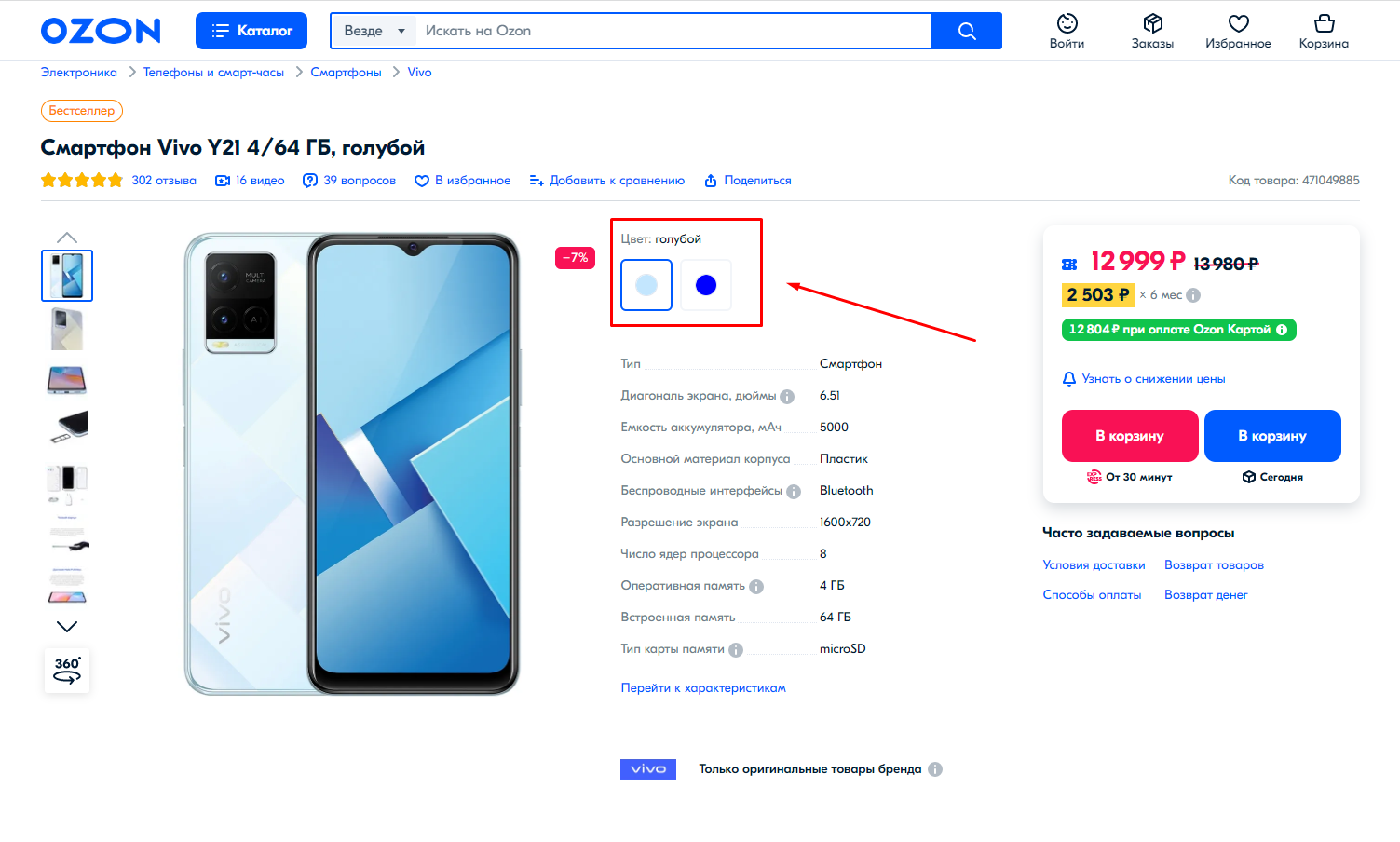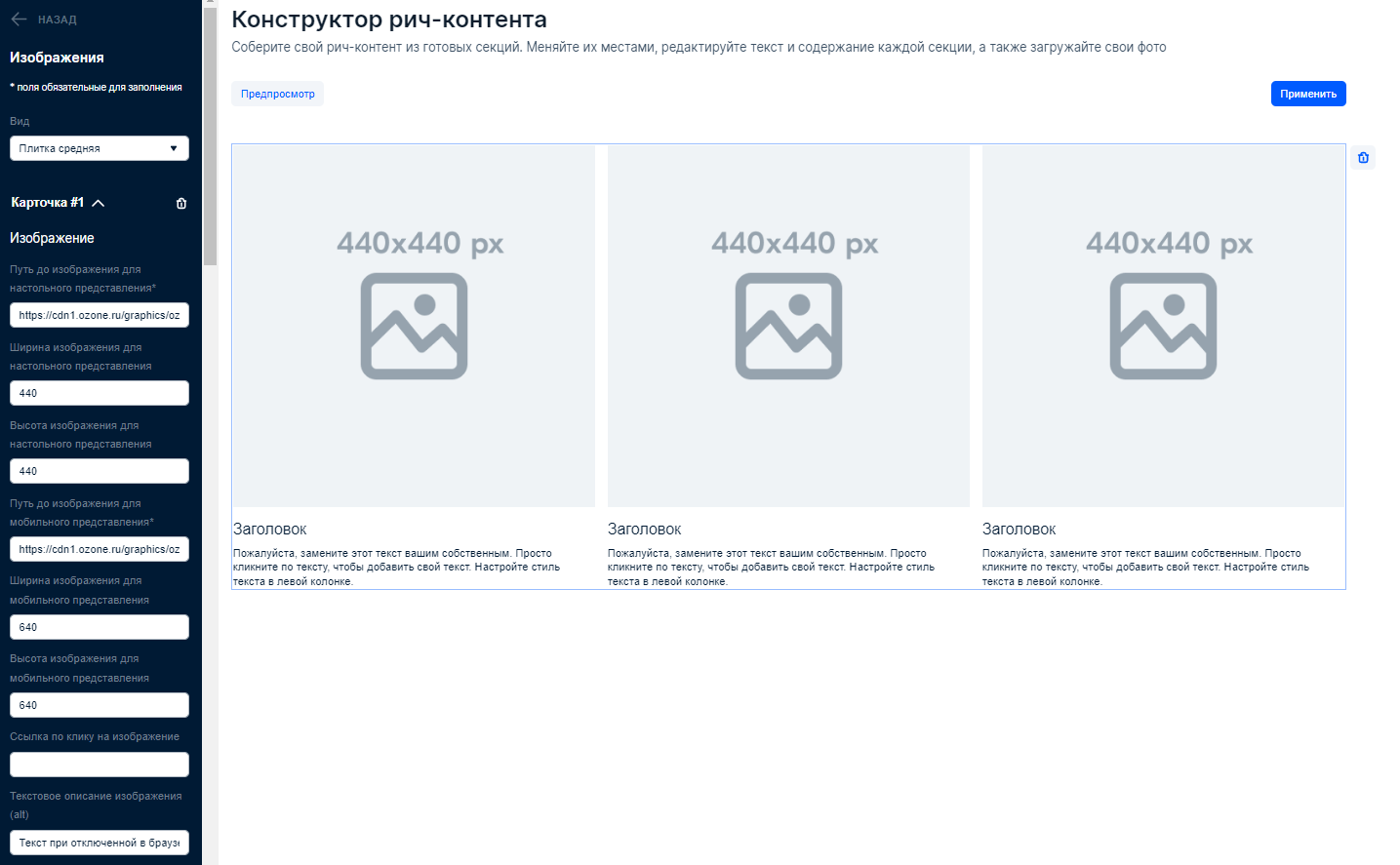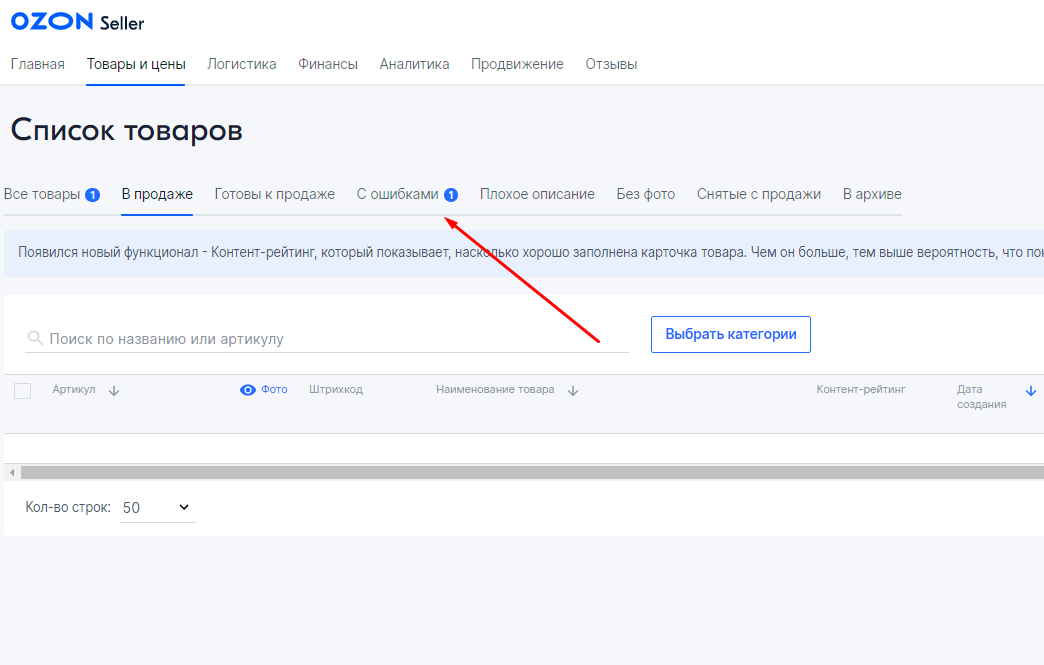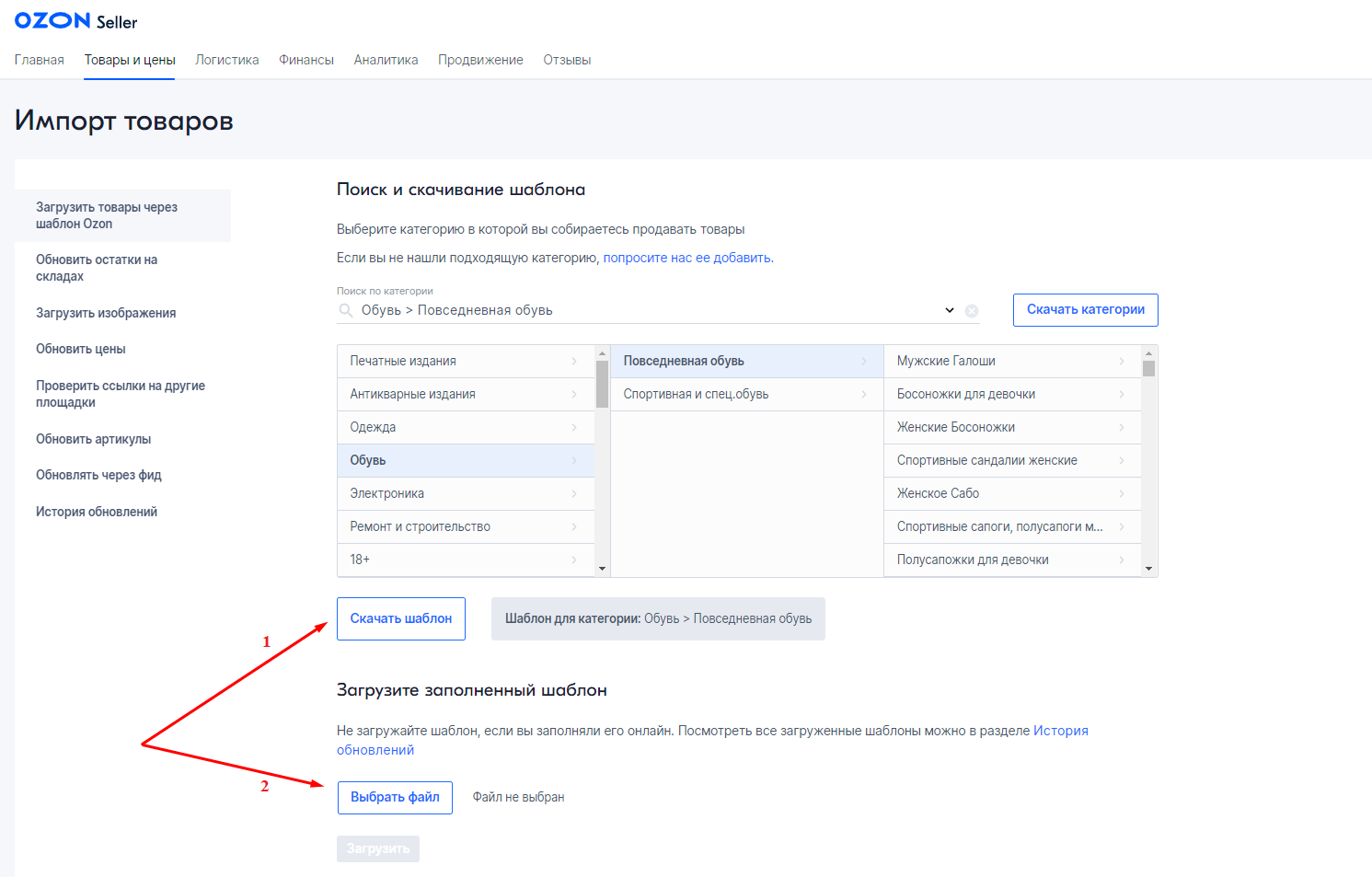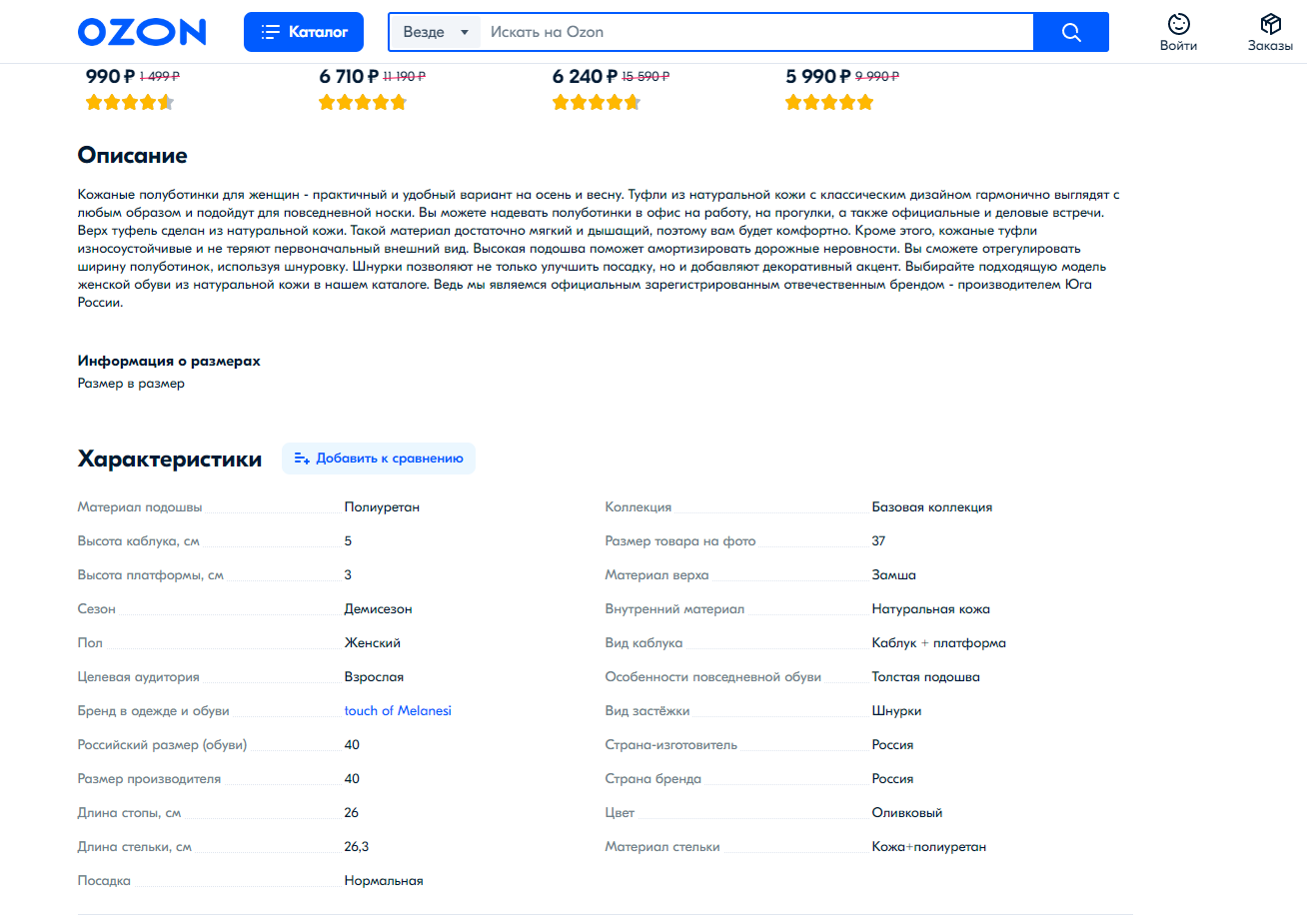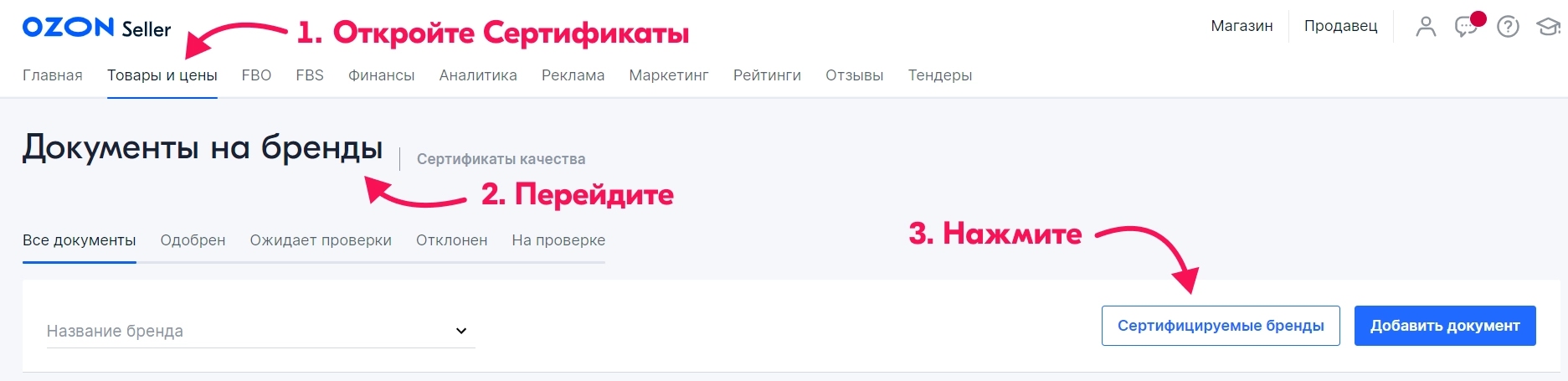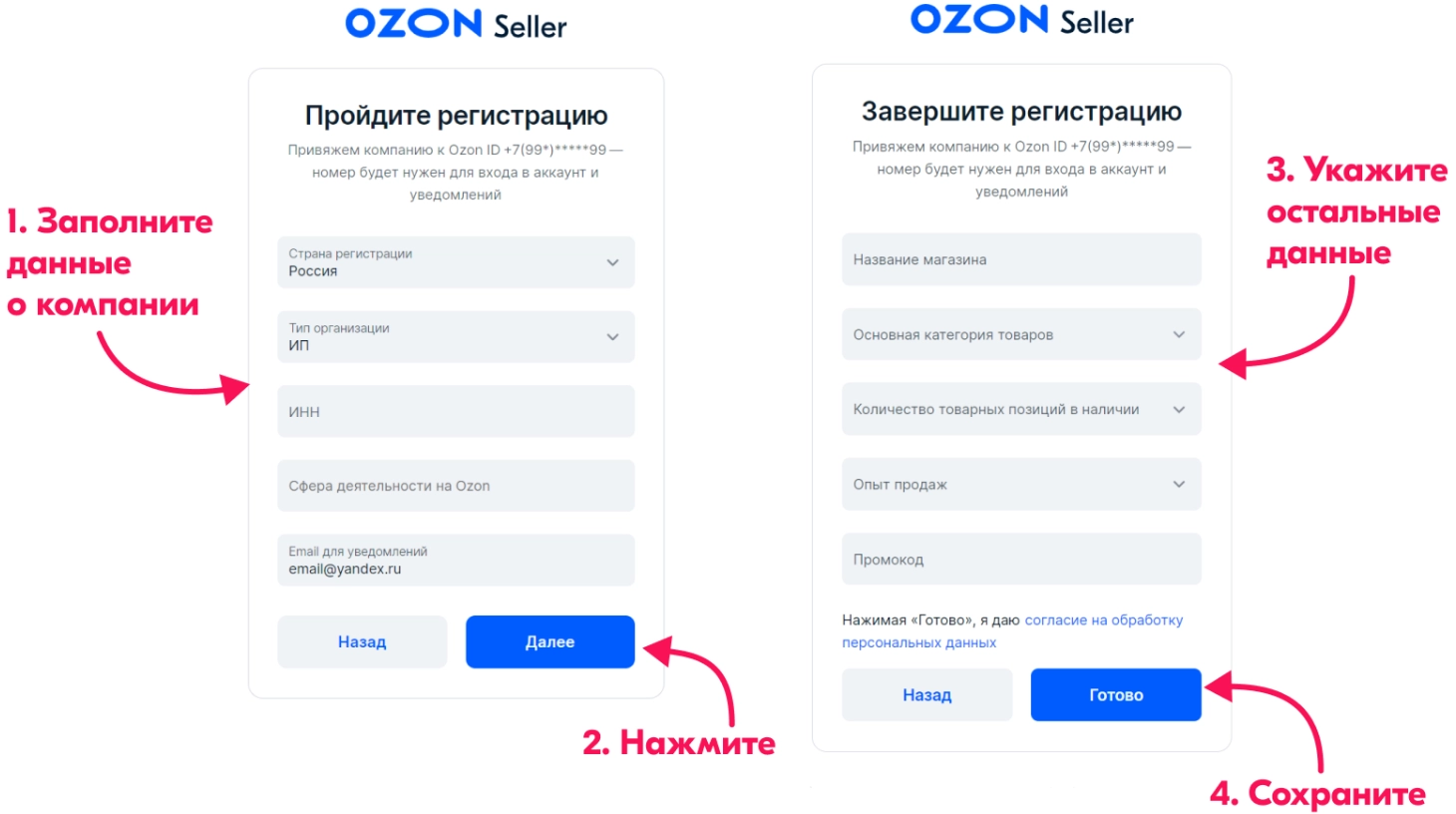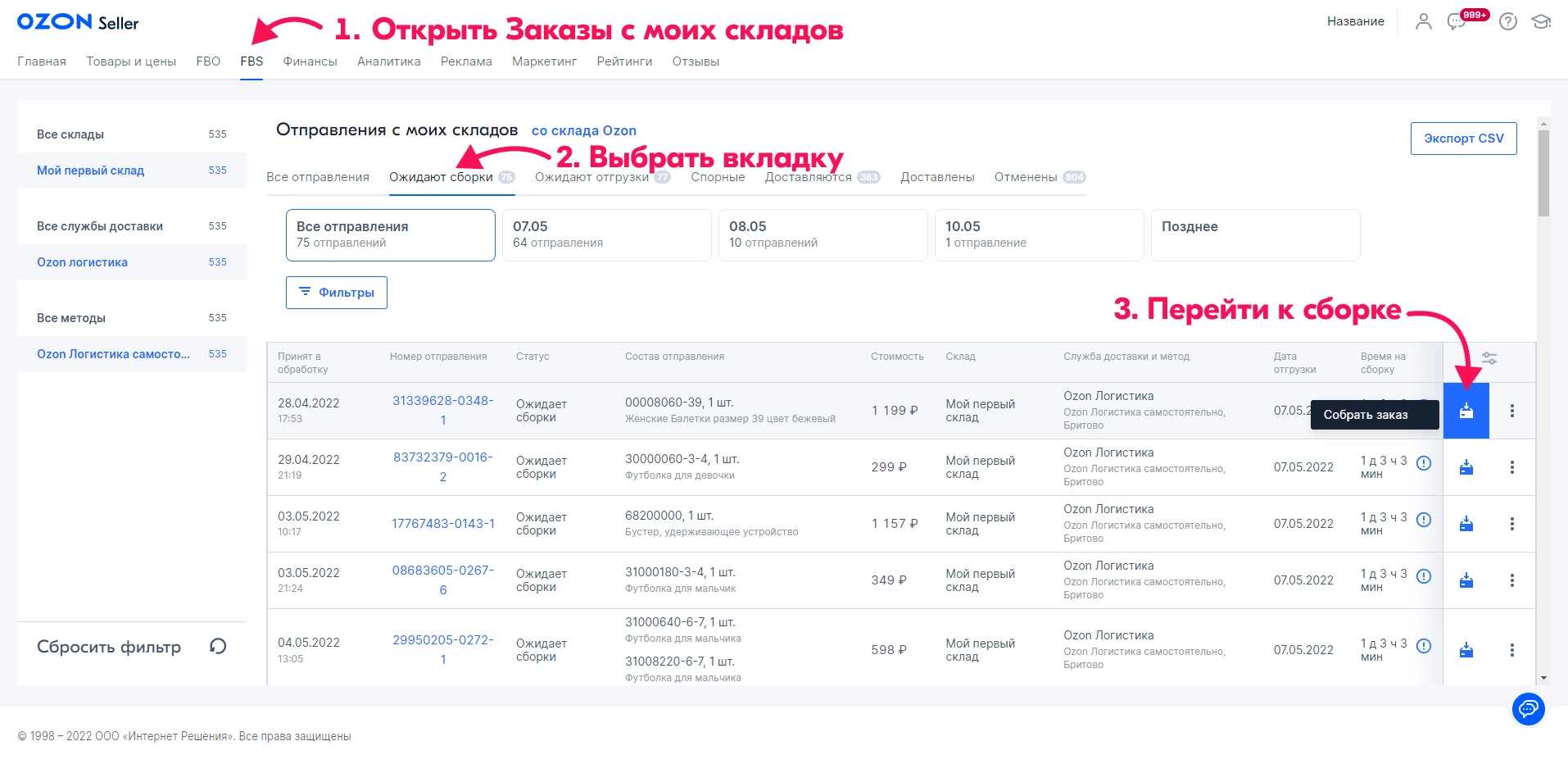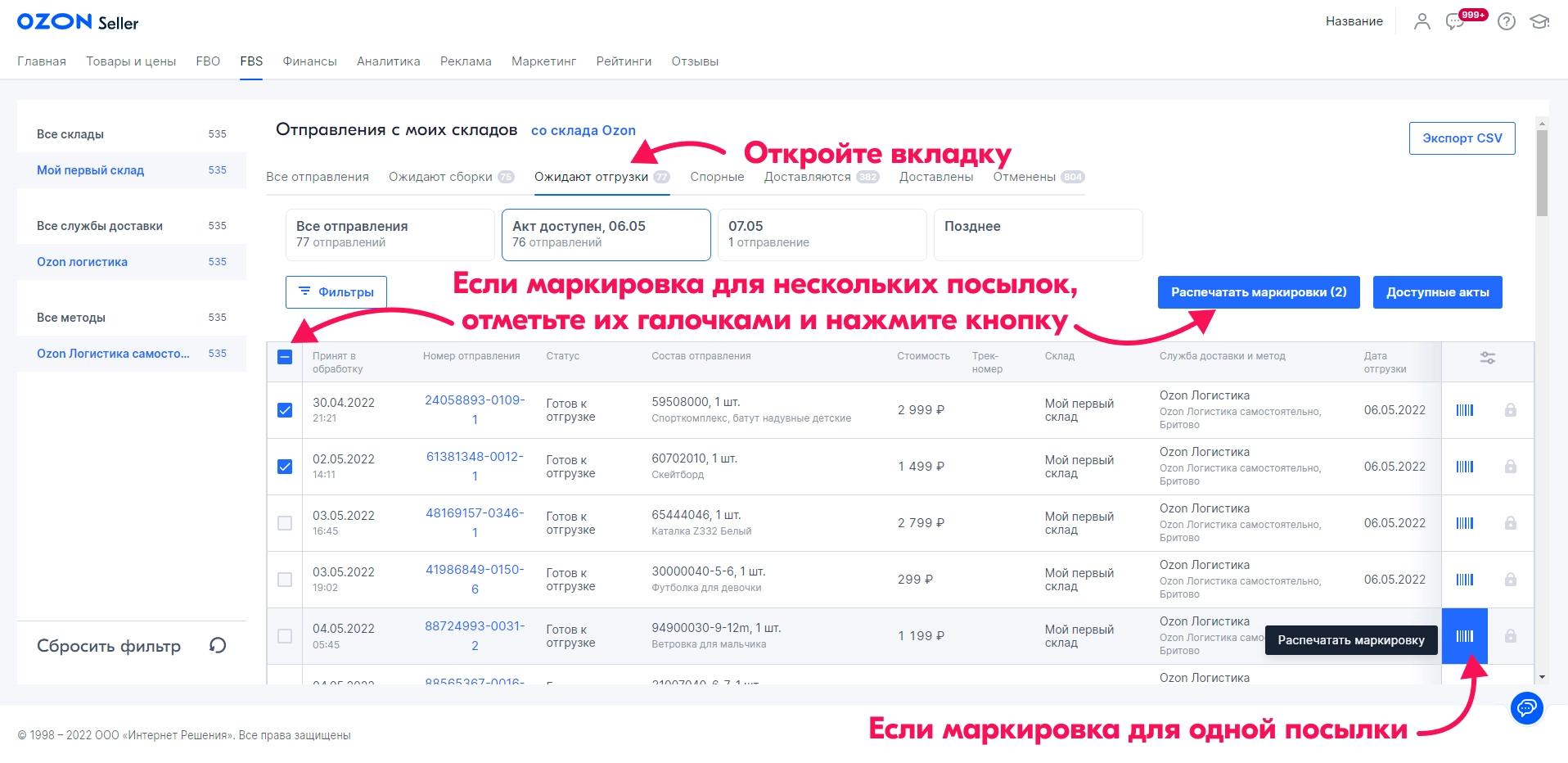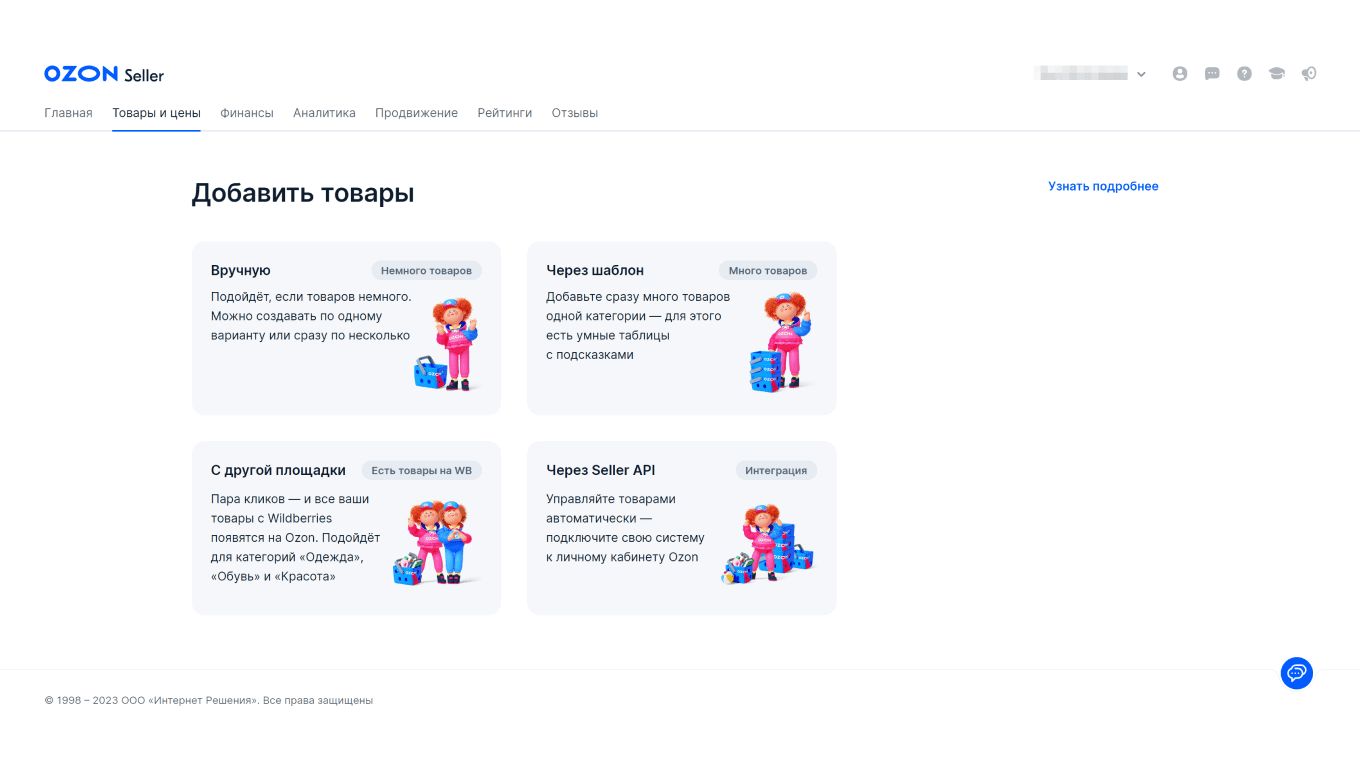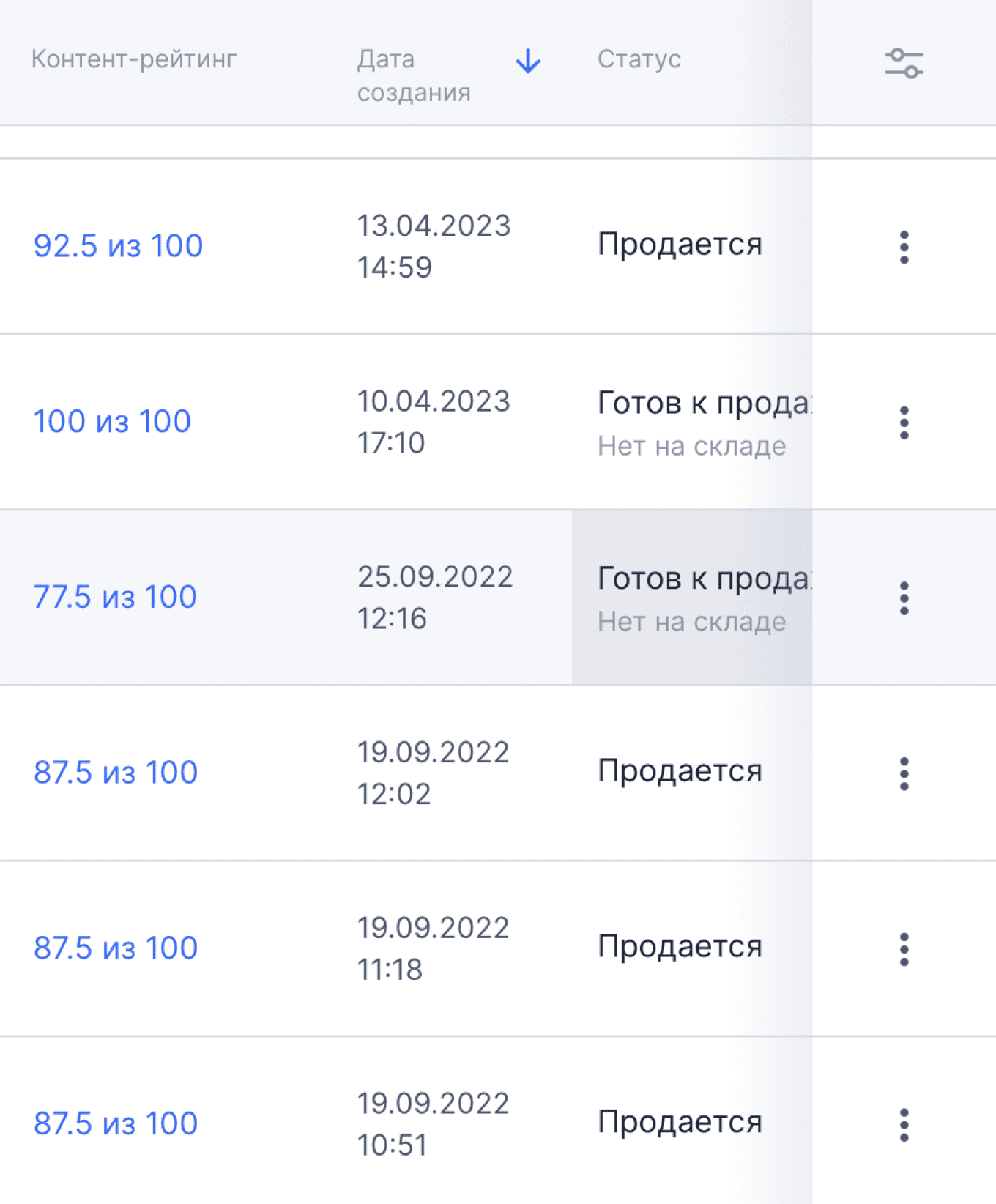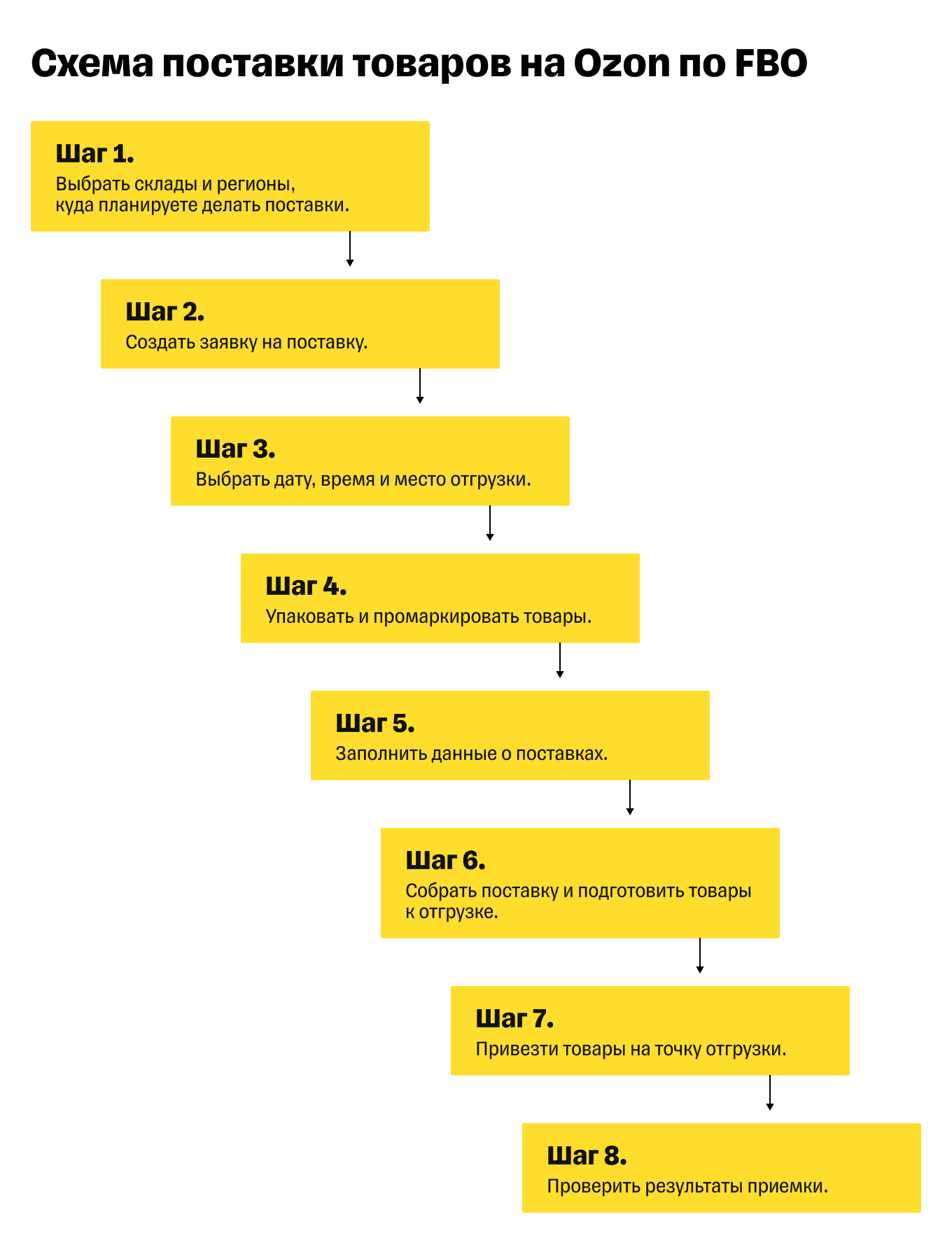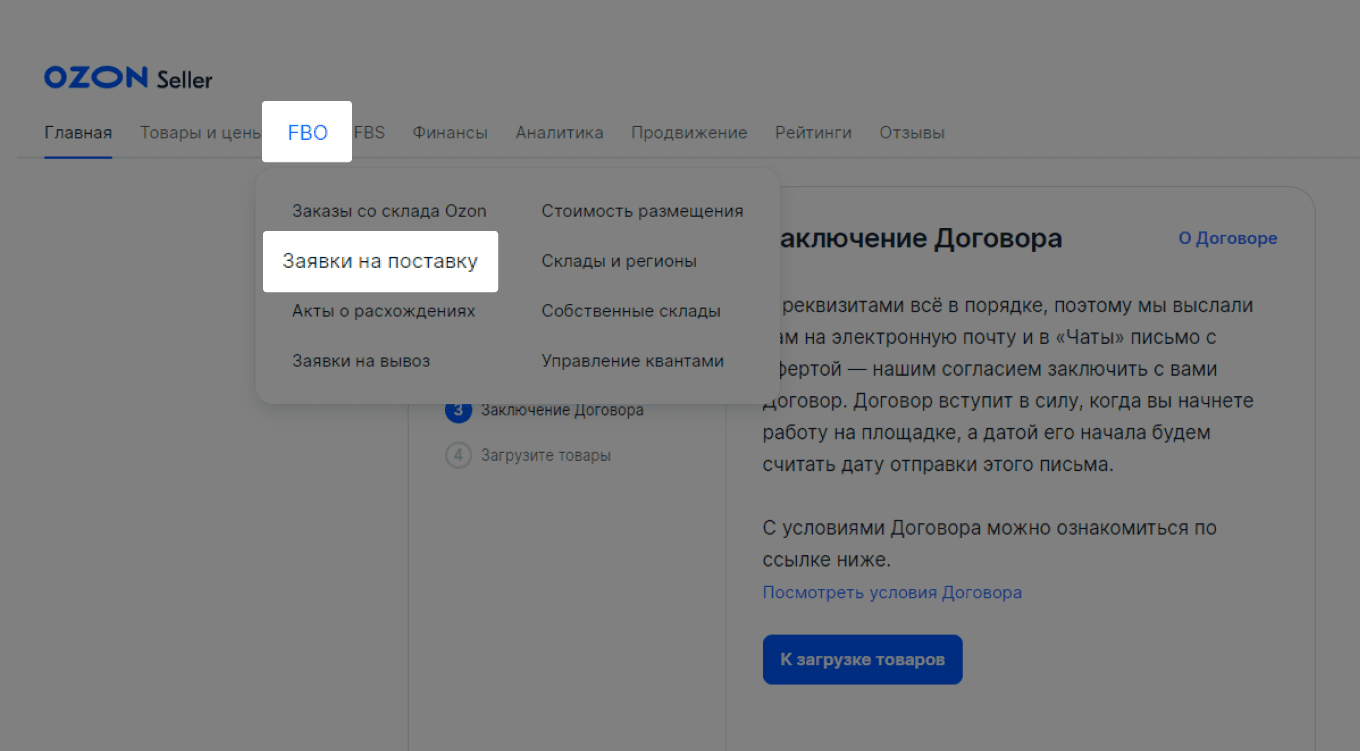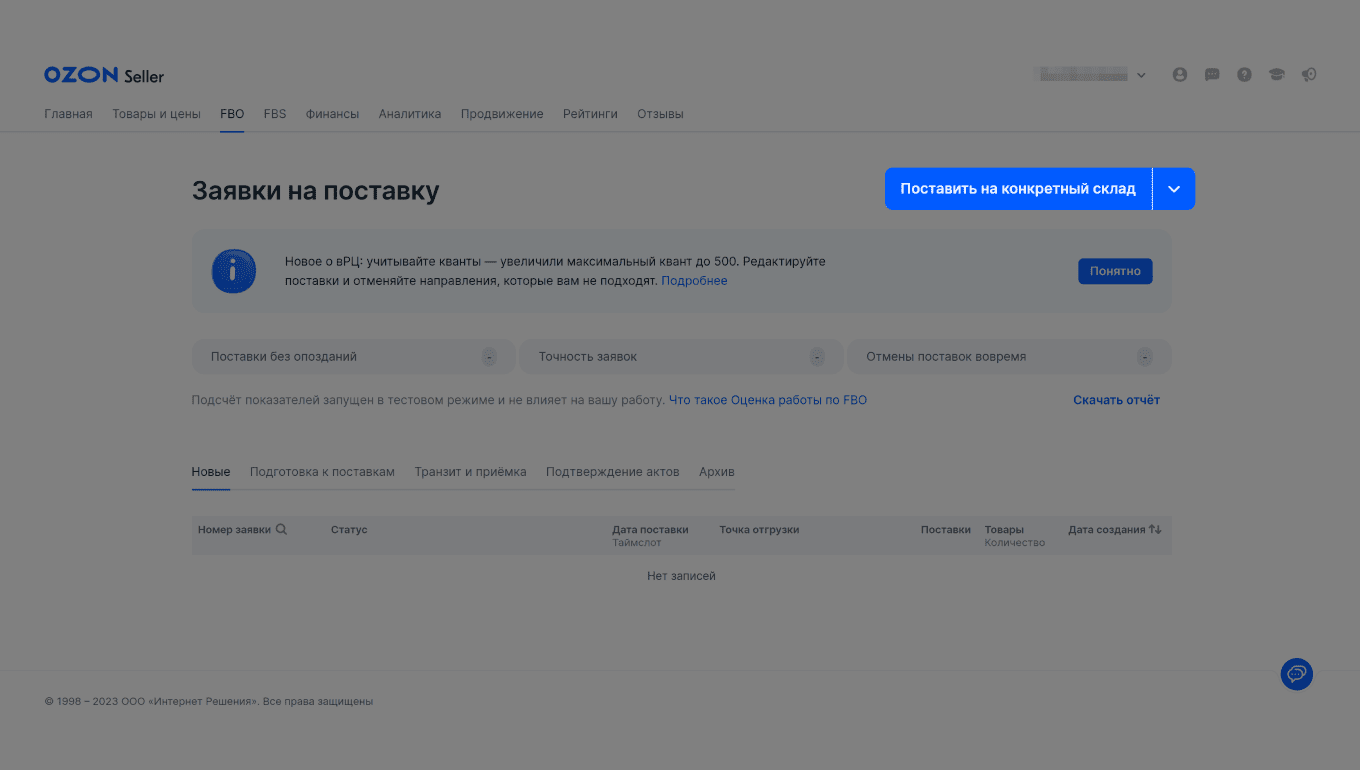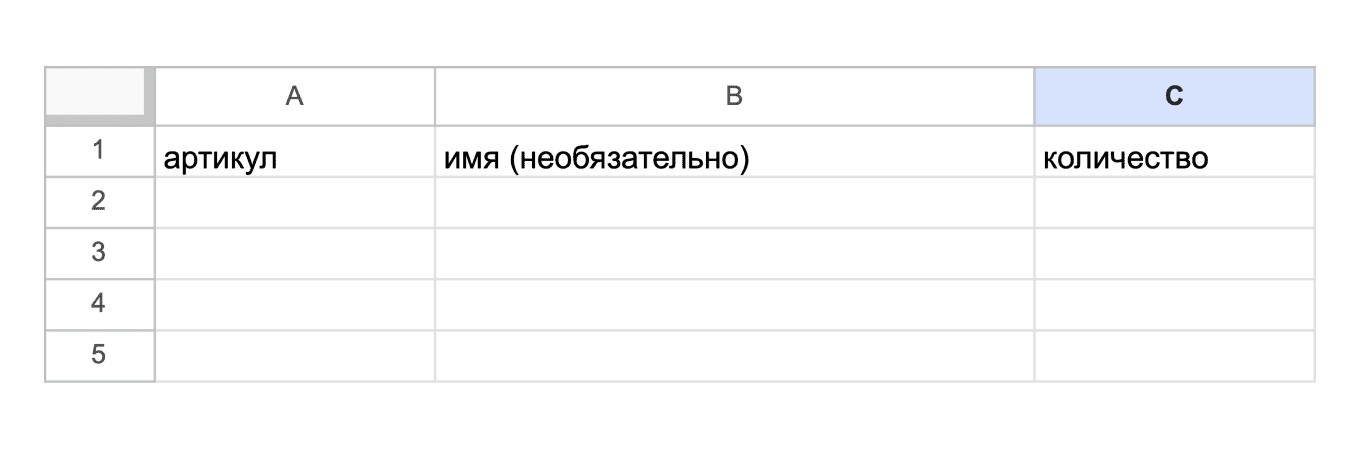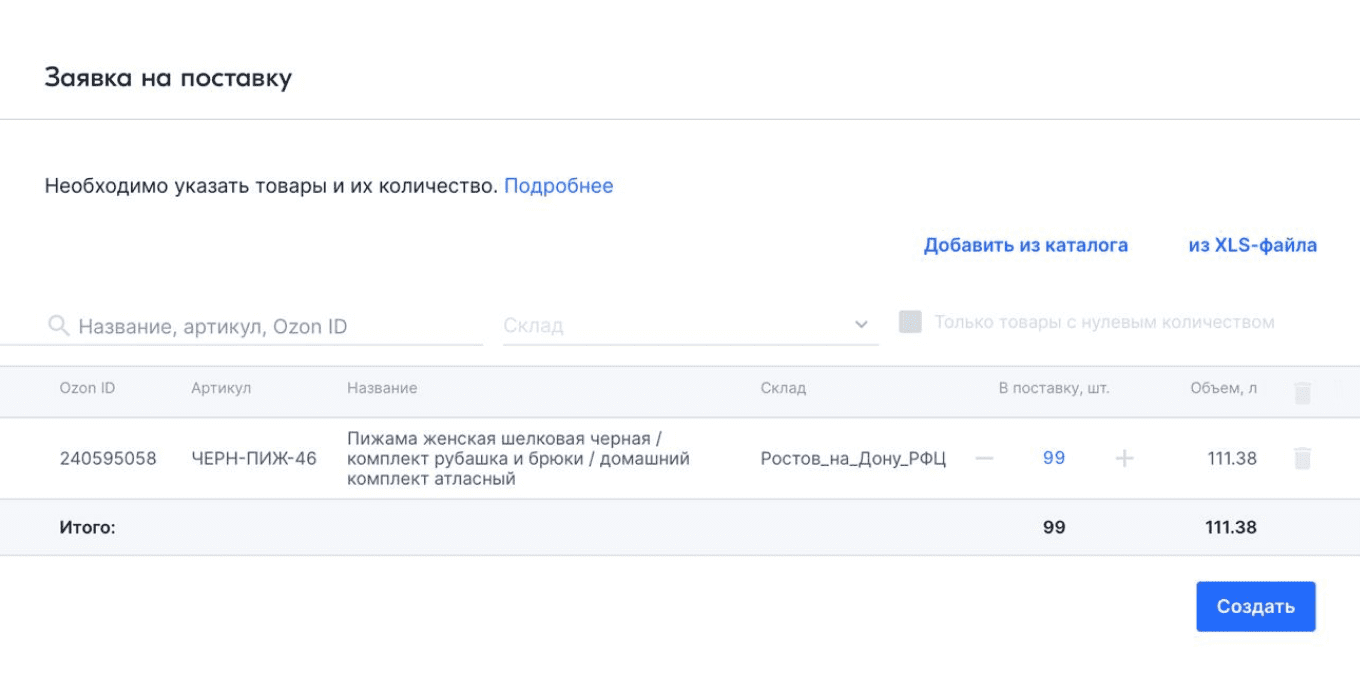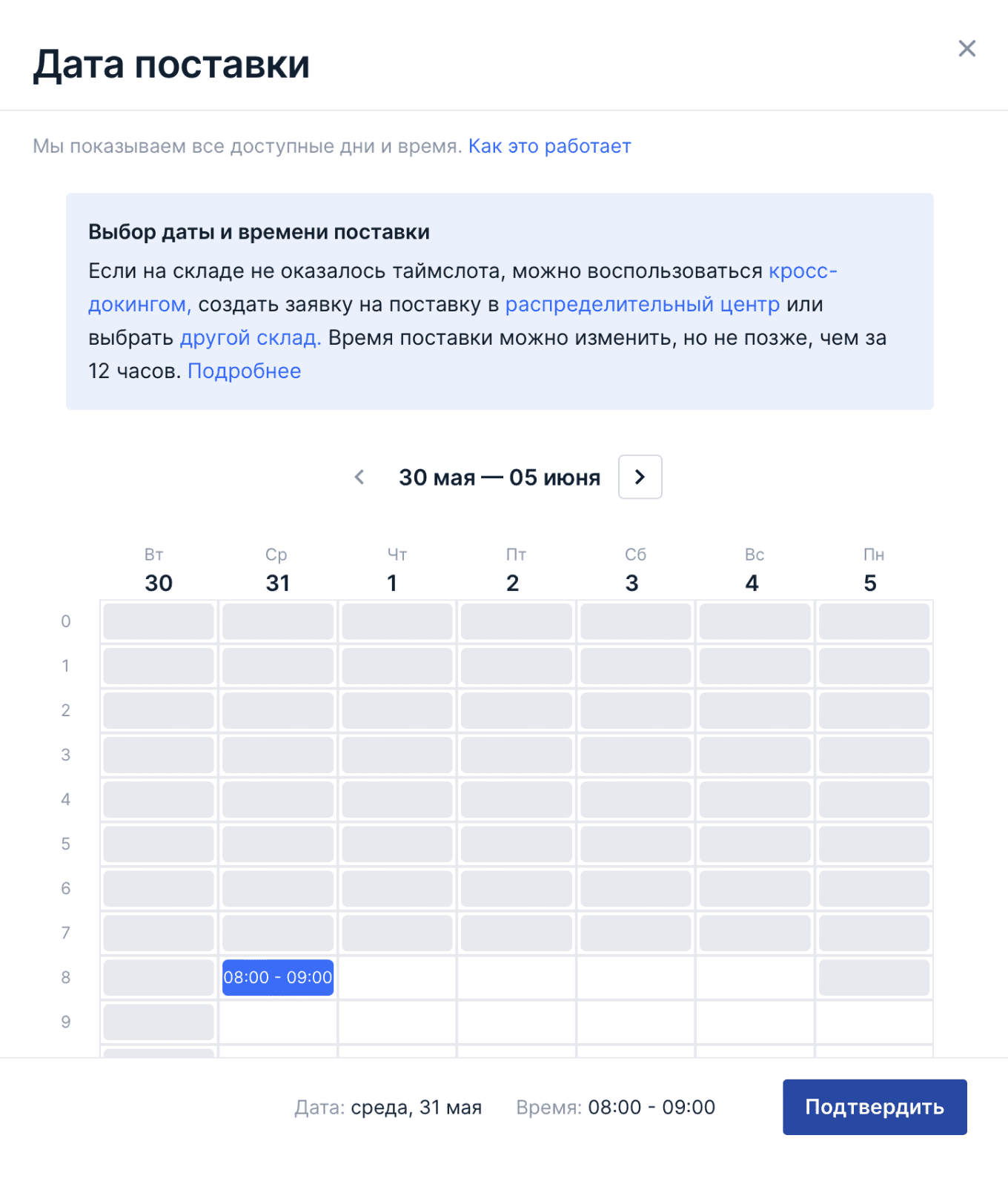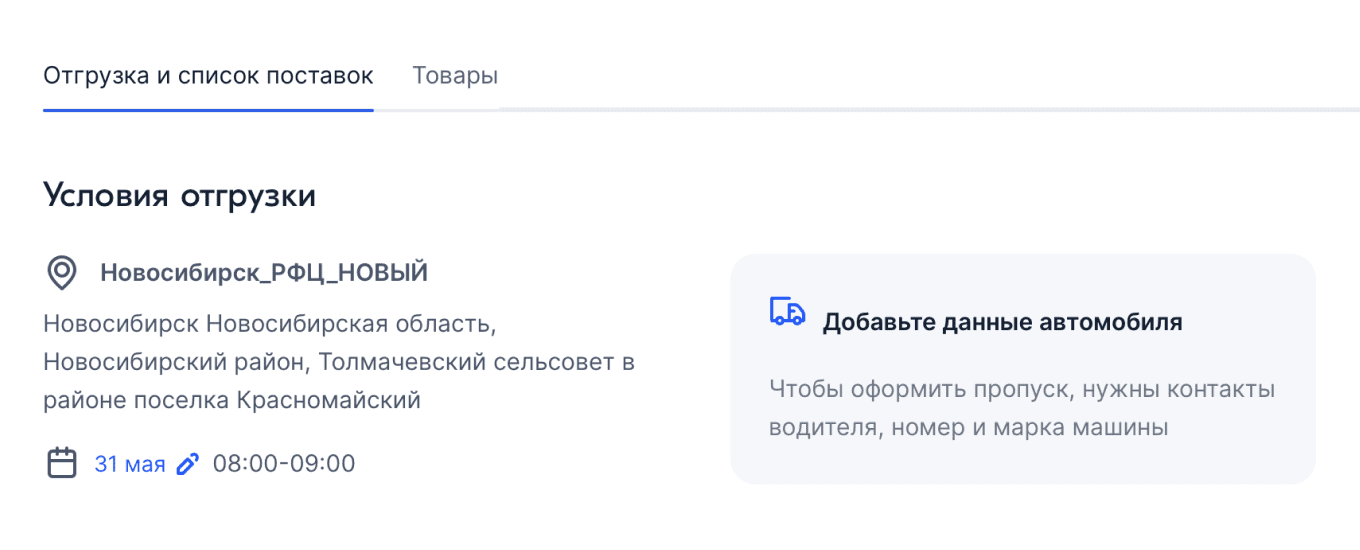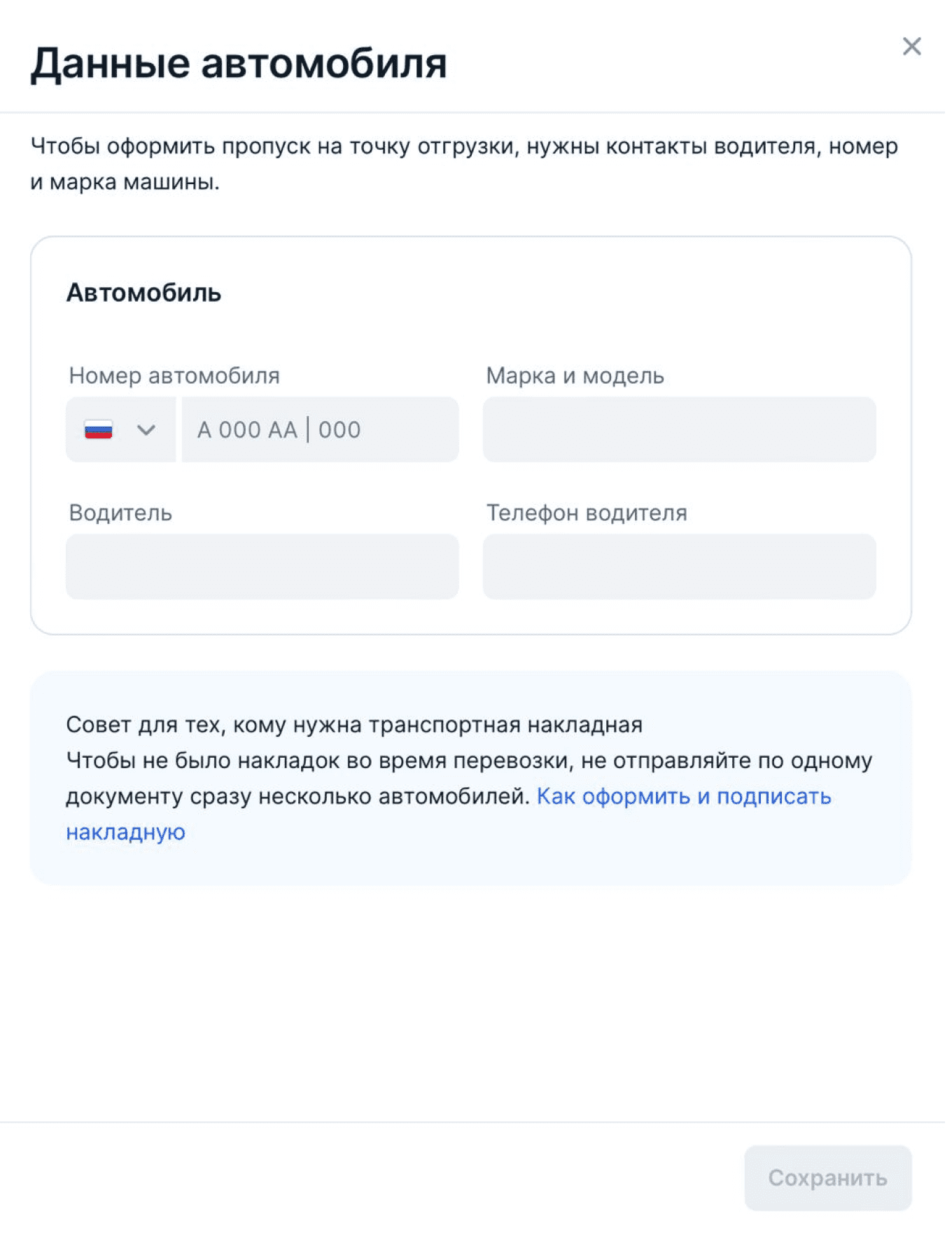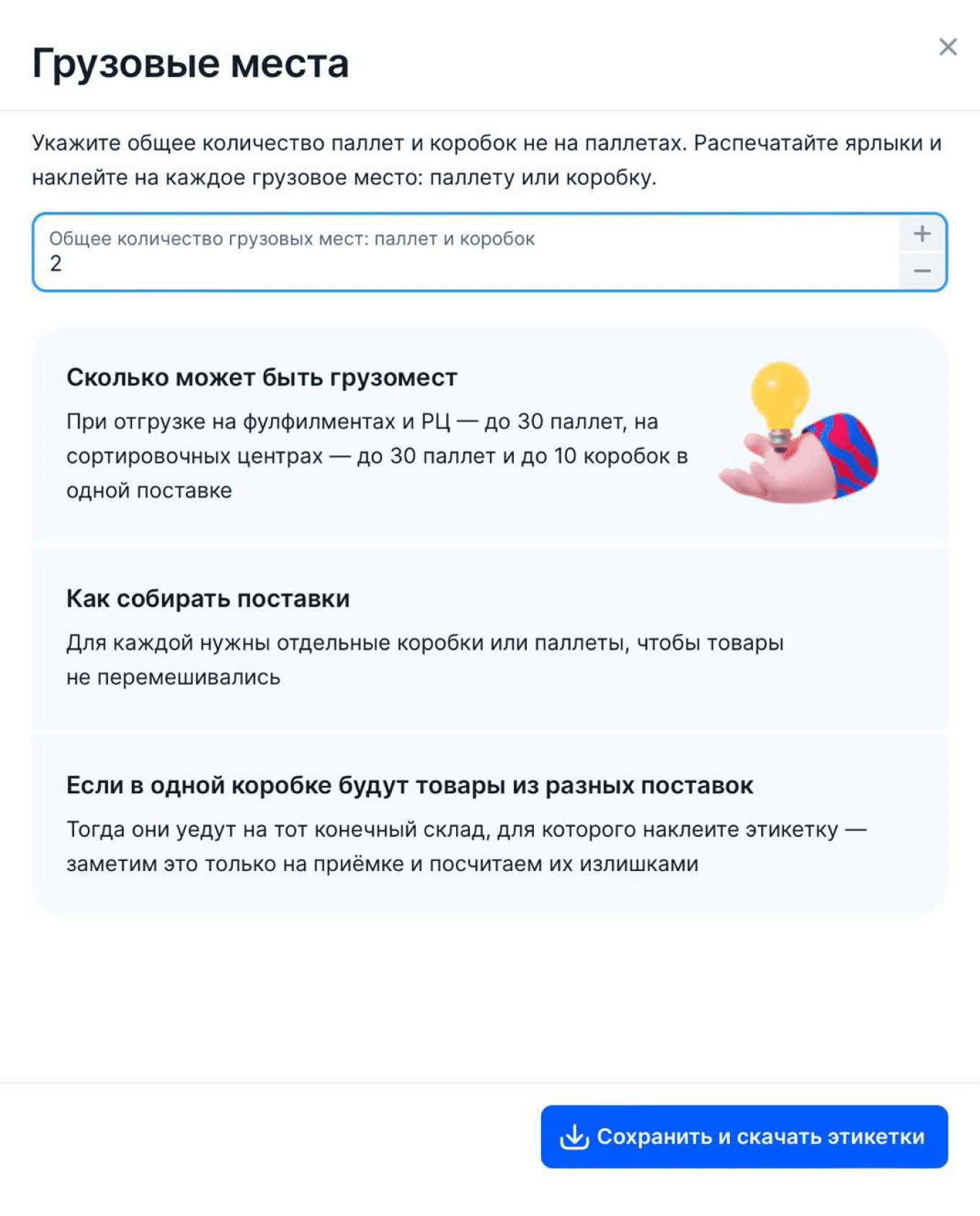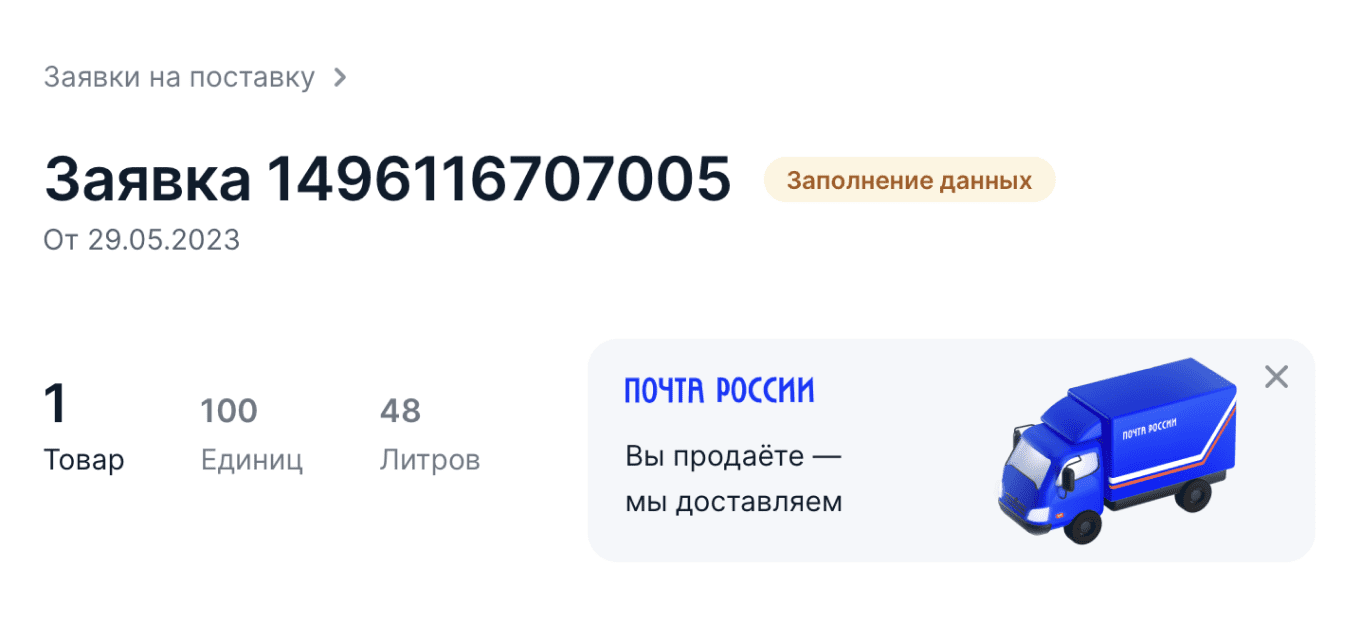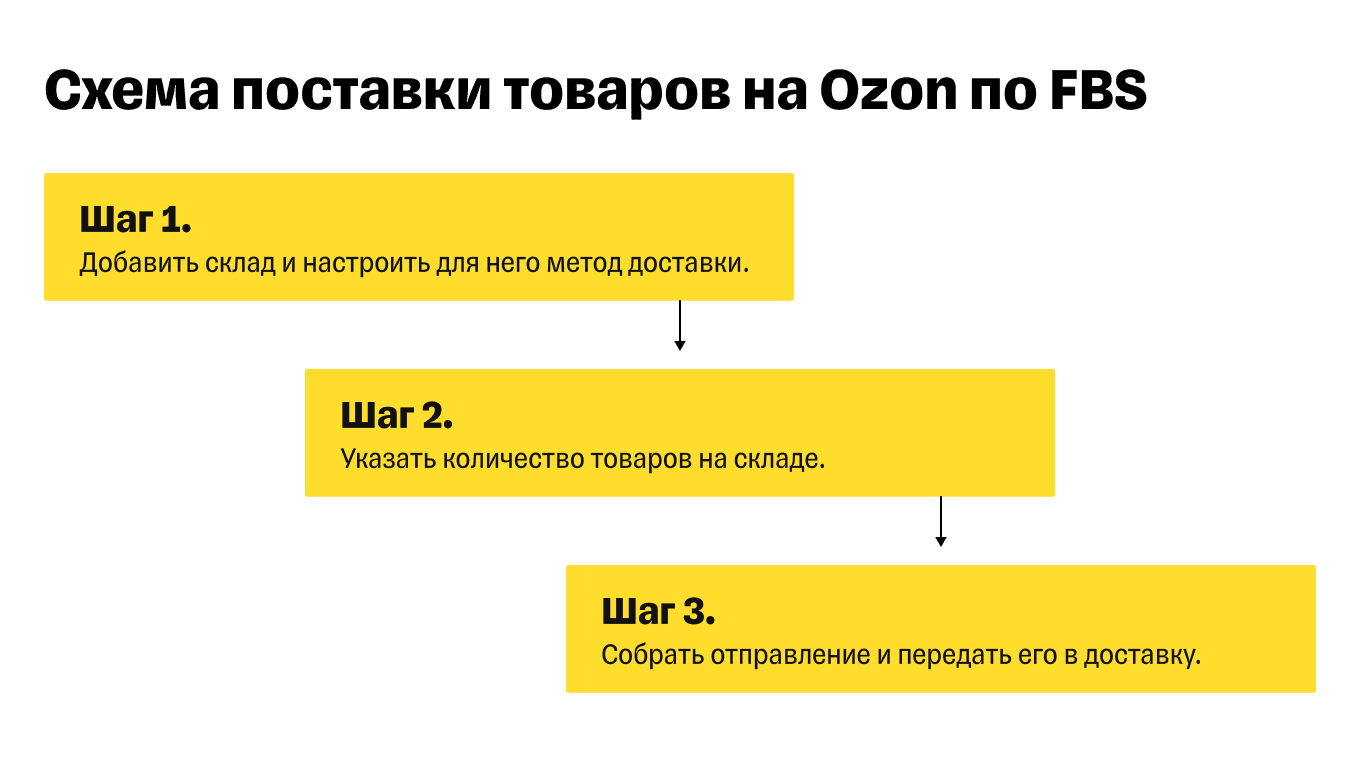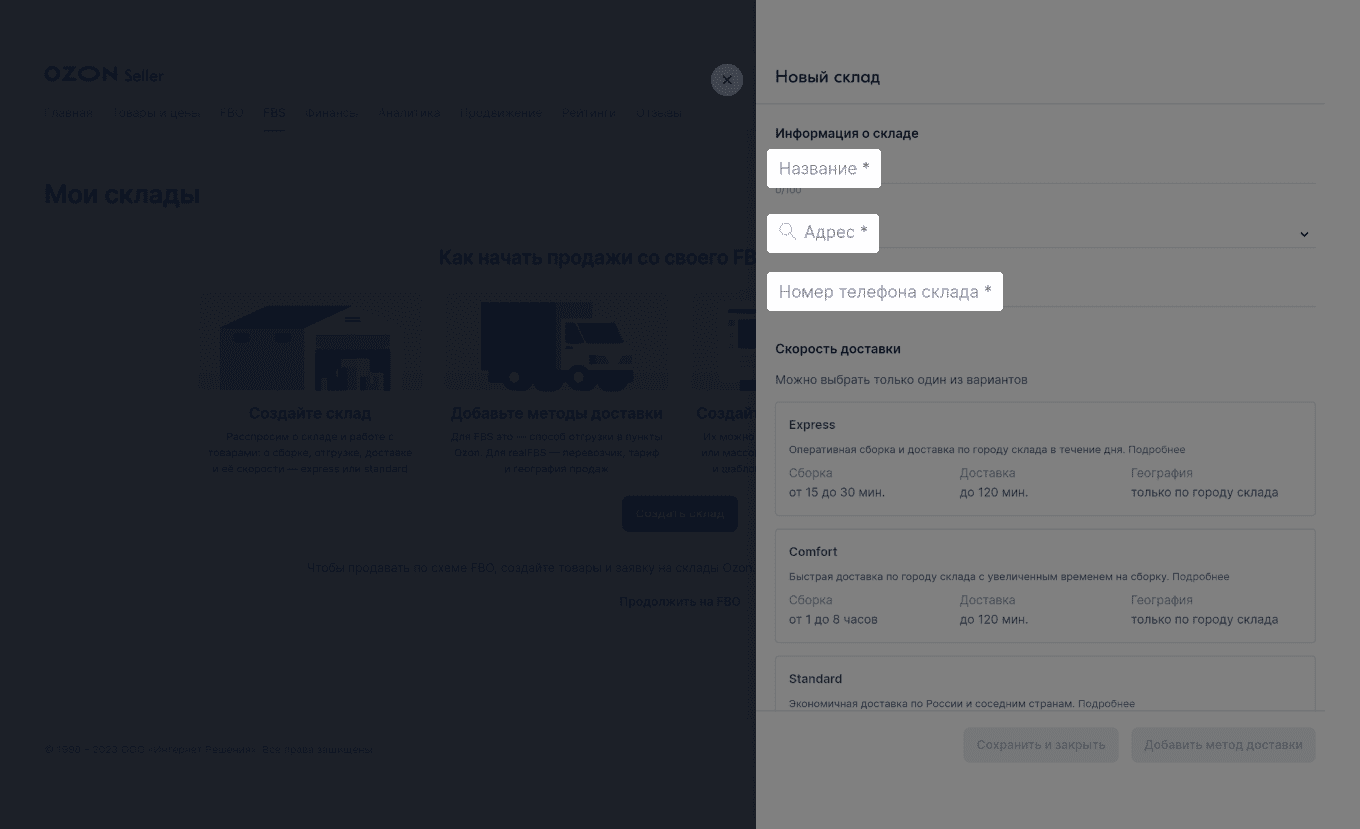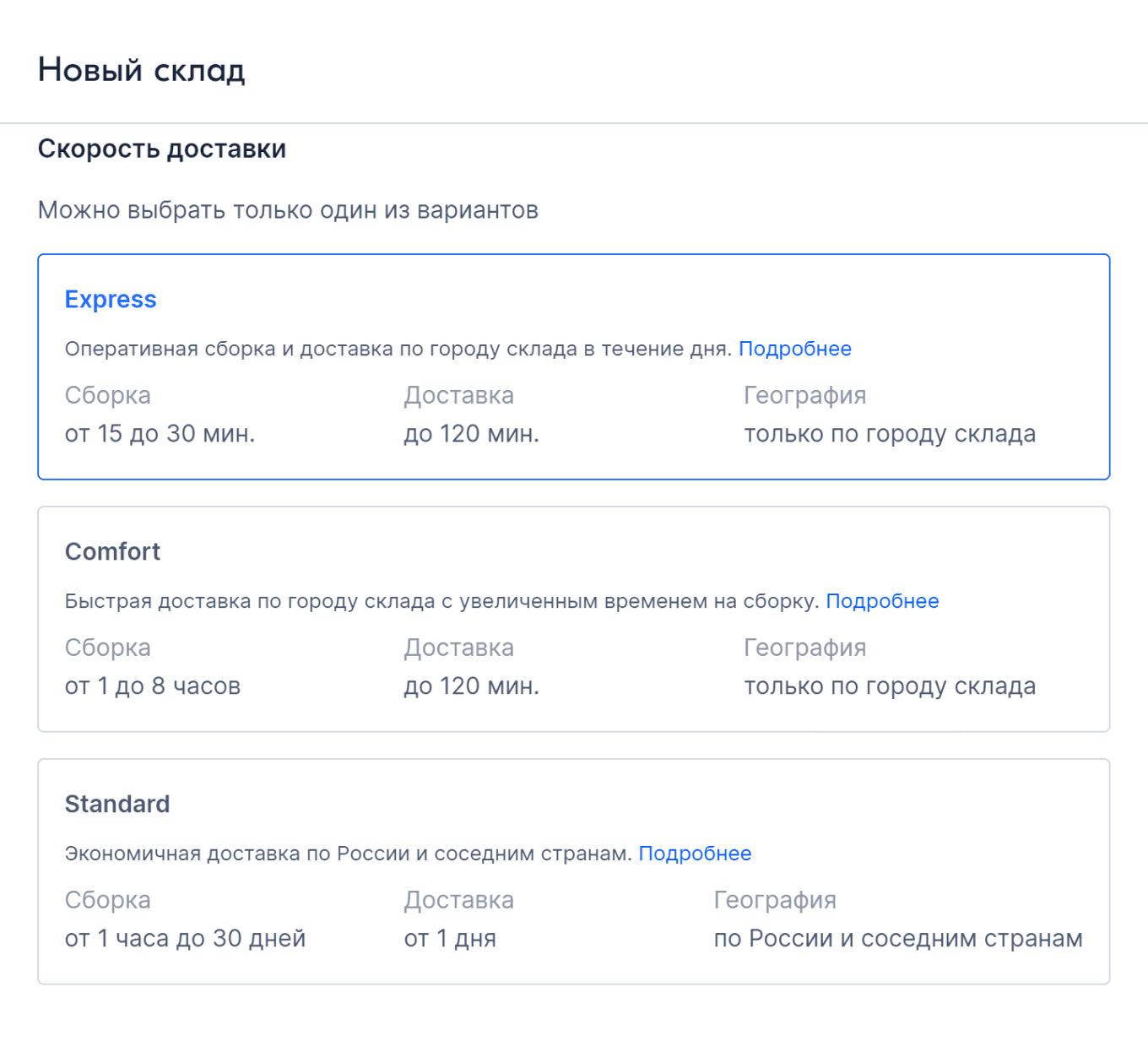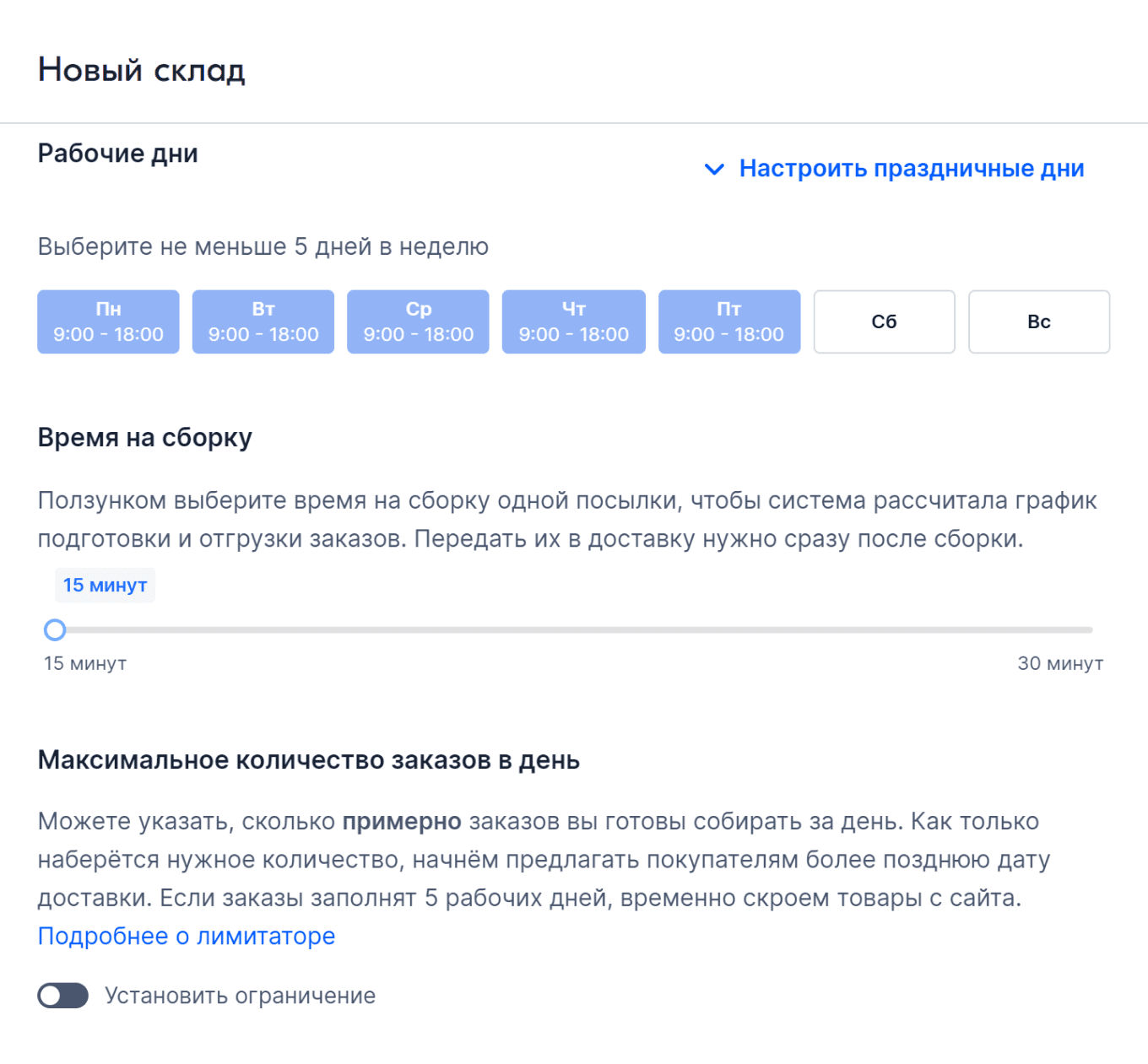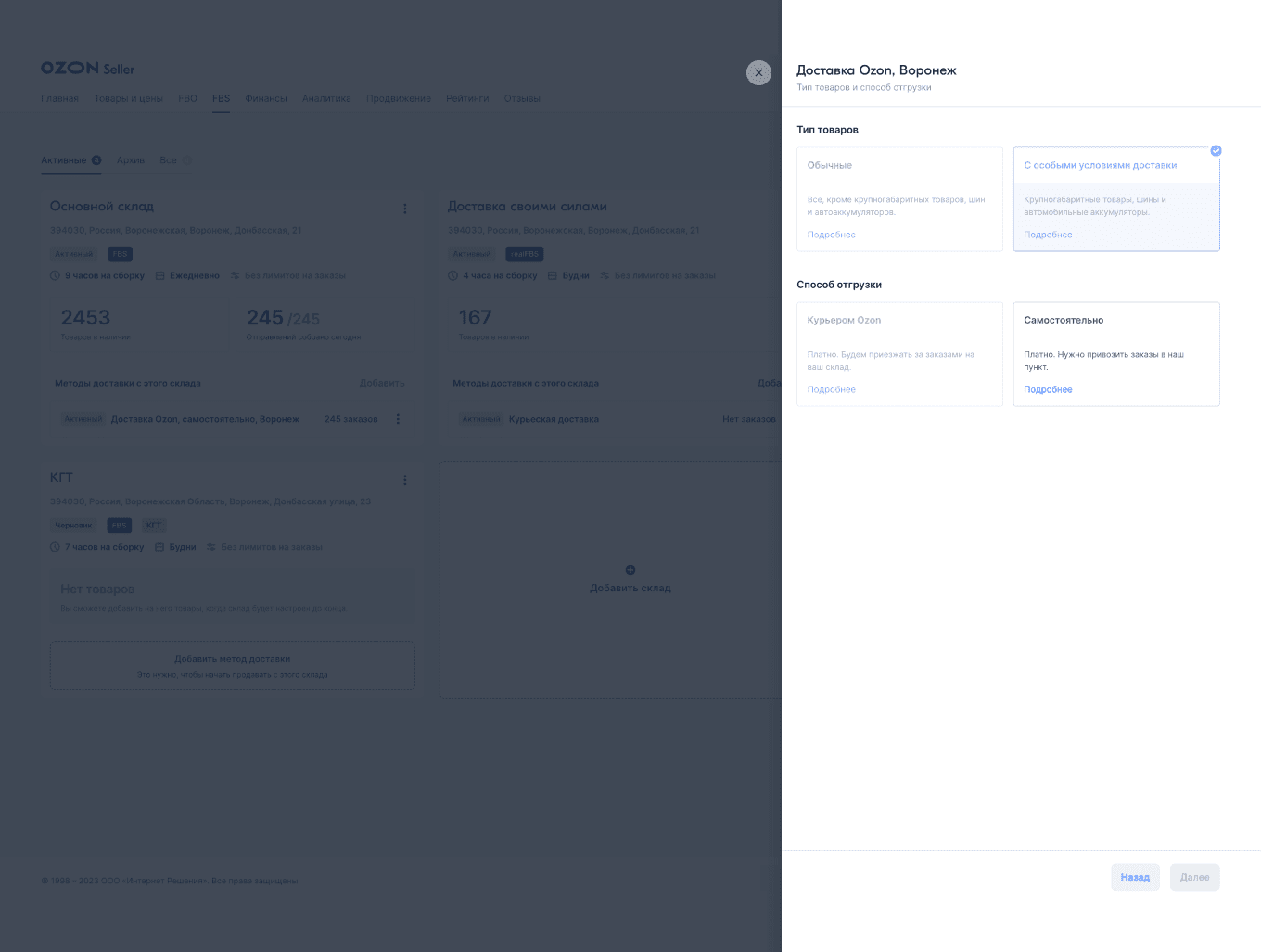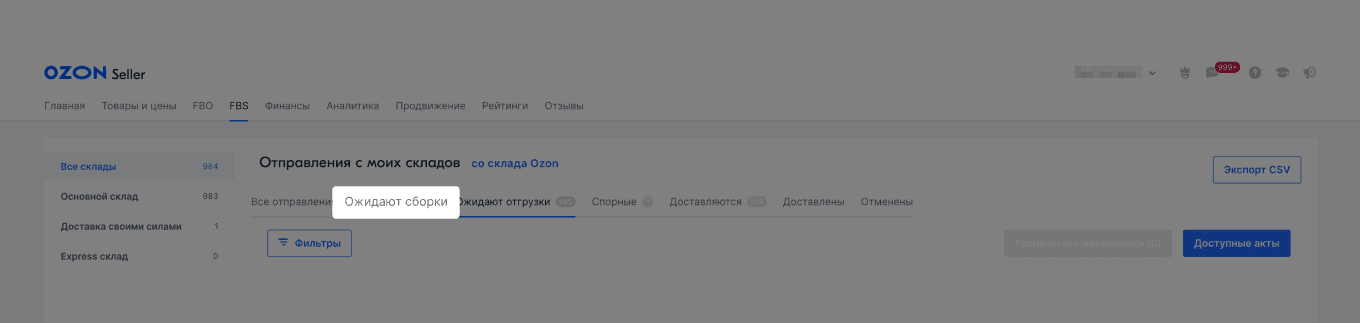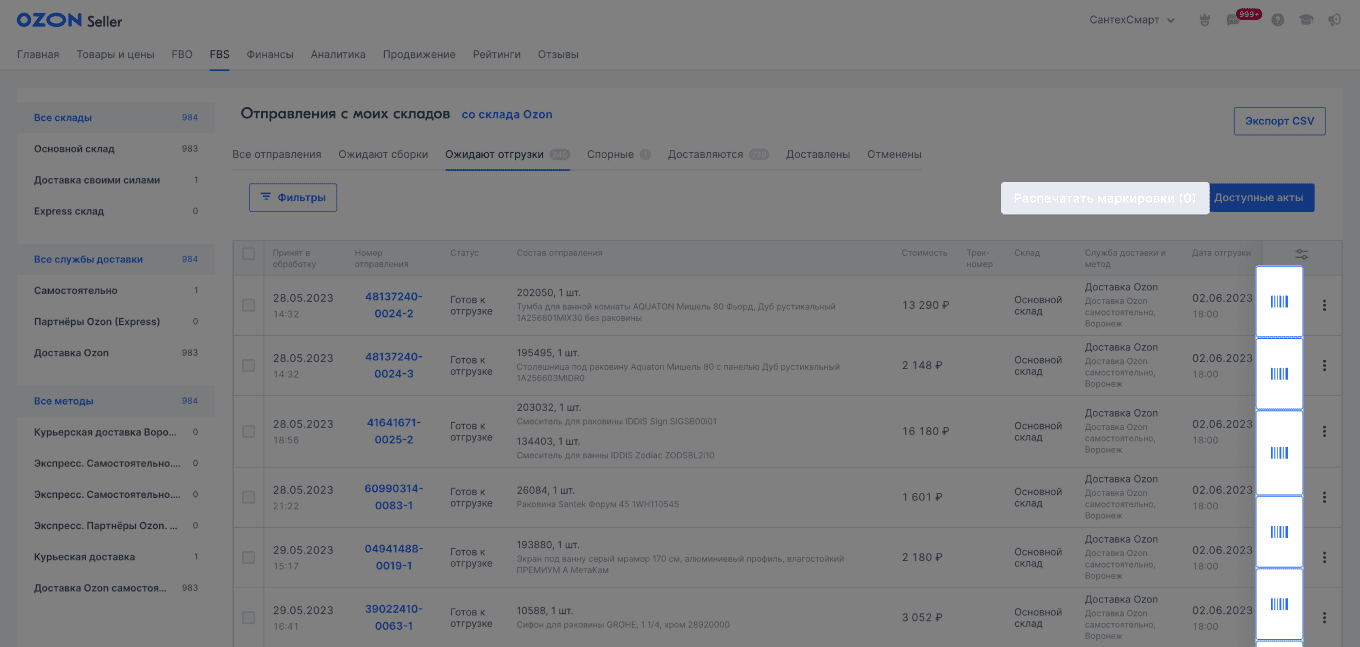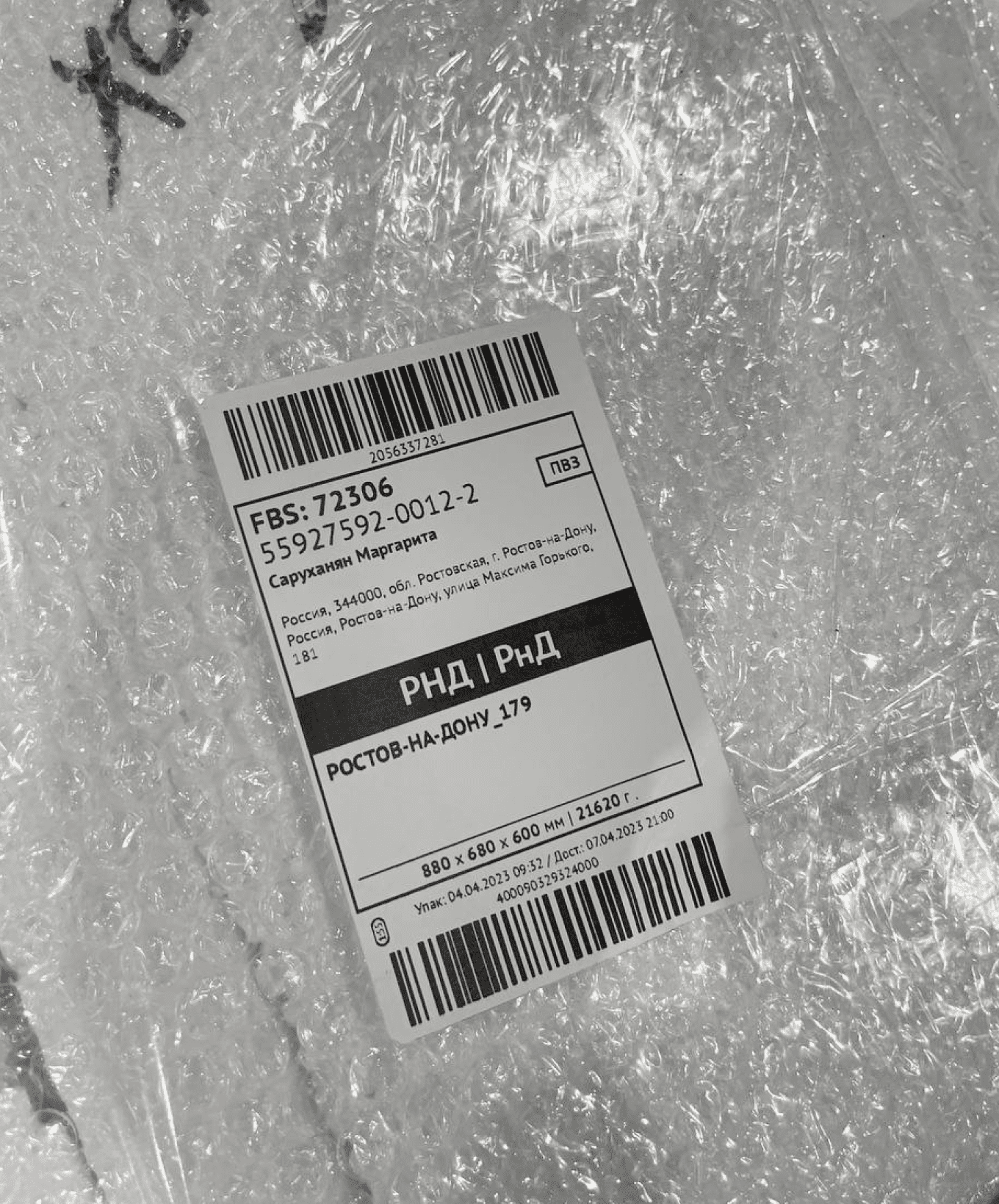← Блог о торговле
Опубликовано: 22.08.2022
Сотрудничество селлера с маркетплейсом «Озон» начинается с добавления товарных карточек: требуется указание минимального набора характеристик, оформление занимает не более 5-10 минут на каждую единицу. Загружать товары на торговую платформу можно сразу после регистрации, не дожидаясь проверки предоставленных данных и активации аккаунта.
Рассказываем, как правильно добавить товар на Ozon, как оформить карточку и какие меры предпринять, чтобы она имела высокие позиции в каталоге.
С чего начать добавление товарных карточек на маркетплейс «Озон»
Продавец должен пройти быструю регистрацию на платформе Ozon Seller, подтвердив адрес электронной почты и задав пароль. После этого необходимо загрузить информацию о компании и отправить ее на проверку, в это же время откроется возможность добавления товаров, что выполняется с привлечением трех способов:
- по ссылке, названию или коду (копирование). Селлеру достаточно указать ссылку на аналогичный продукт: данные о характеристиках и другие сведения загрузятся автоматически (из собственной ранее созданной карточки или от конкурента);
- вручную. Вся информация вводится вручную, будет сформирован контент-рейтинг карточки, который можете предупредить ошибки и внести необходимые правки до попадания продукта в общий каталог;
- автоматическая выгрузка. Осуществляется через шаблон (XLS-файл), 1С, онлайн-таблицы и по API, существенно ускоряя процесс оформления магазина.
Рассмотрим каждый способ добавления карточек детальнее. Все действия выполняются через панель «Товары и цены»: нужно навести на нее курсор и выбрать «Добавить товар».
Этапы загрузки позиций во внутренний магазин
Добавление товара, который уже продается на «Озон»
Нужно выбрать раздел «Товар уже продается на Ozon», который позволяет скопировать оформленную карточку. Метод подходит для селлеров, продающих стандартную продукцию и загружающих небольшое количество позиций: каждую придется обрабатывать вручную. Механизм добавления следующий:
- необходимо указать название продукта (код, ссылку) в строке в личном кабинете и нажать «Найти», подходящую позицию нужно выбрать в выпадающем списке;
- следующий этап – нажатие кнопки «Завершить добавление», после чего придется задать артикул, цену и указать, облагаются ли сделки налогом на добавленную стоимость (НДС). Доступны 10 и 20%, а также «не облагается». Добавляется артикул, система может сгенерировать его автоматически.
Продавец имеет право ограничить возможность копирования: в этом случае достаточно выбрать другую позицию из списка. Функция «Сделать копию» позволяет продублировать и изменить собственный товар.
Синим подсвечены позиции, доступные для копирования, серым – с запретом
Ручное добавление
Нужно нажать на кнопку «Добавить новый товар», после чего в открывшемся окне стоит ввести данные о позиции, для удобства форма разделена на блоки.
Так выполняется переход в карточку оформления нового товара
Информация о товаре
Здесь указываются следующие данные:
- название (поле можно пропустить, выполняется автоматическая генерация по формуле тип + бренд + модель + ключевые характеристики);
- категория (селлер должен выбрать релевантный вариант, соответствующий продающейся позиции).
Обязательным является штрих-код (имеющийся в наличии или сгенерированный системой), артикул (уникальный в масштабах ассортимента селлера), основная цена и стоимость до скидки, НДС. Отдельно – габариты и вес с учетом упаковки.
Поля со звездочкой обязательны для заполнения
Характеристики
В первой строке задается тип товара, например, для расчески – это «брашинг» или «щетка для волос» (можно указать несколько вариантов), а также бренд (если подходящего нет – стоит запросить добавление, которое будет выполнено после проверки службой поддержки). Карточки часто объединяют: необходимо указать одинаковые значения, после чего появится «переключалка» для клиентов, которые смогут просматривать позиции в разном цвете или размере. Существуют ограничения, например, корм для кошек в упаковках на 1 и 10 килограмм – можно объединить, но если он имеет одинаковые свойства (продукция для котят и тучных животных не является идентичной). В остальные поля нужно ввести (на примере расчески для волос):
- аннотацию (маркетинговое описание);
- количество единиц (1 – поштучно, 2 и более – для наборов и продукции в сборных упаковках);
- комплектацию с указанием количества;
- цвет, рекомендуется выбирать базовый и доминирующий. В «Озон» нет возможности создания оттенков, поэтому придется искать самые близкие цветовые решения;
- название модели при объединении в одну карточку;
- серию и страну-изготовителя, если есть – признак 18+;
- тип упаковки, срок годности в днях и гарантийный период (для некоторых позиций значения добавлять необязательно);
- пол потребителей (девочки, мальчики, мужчины, женщины) и целевую аудиторию (взрослые или дети);
- количество заводских упаковок, реализуемых как одно SKU.
Блок с характеристиками
Дополнительно потребуются способ применения и индивидуальные особенности, например, для расчески – тип щетины. Характеристики вариативные и зависят от вида товара, нередко маркетплейс изменяет их: важно отслеживать обновления и новости. Действуют персональные рекомендации:
- обязательный партномер для позиций из раздела «Электроника»;
- код ТН ВЭД или ОКПД2 для маркированных товаров: обувь, одежда, шубы, лампы-вспышки, фотоаппараты, кресла-коляски, лекарственные препараты, покрышки, шины, продукция легкой промышленности, туалетная вода и духи, иные.
Существуют обязательные атрибуты, без которых карточка не сможет пройти модерацию, например: блендеры – тип, мощность в ваттах, объем чаши в литрах, водонагреватели – мощность и объем бака.
Так выглядят в каталоге объединенные карточки
Медиаконтент
В этом блоке карточку можно дополнить контентом, предусмотрены следующие форматы:
- фотографии (до 15 штук), лучше выбирать те, на которых товар изображен в разных ракурсах. Допустима загрузка изображений JPEG, JPG, PNG, максимальный вес файла – 10 мегабайт. Есть требования к фону: базовый – светлый, прозрачные товары – черный, одежда, аксессуары и обувь – серый;
- видеоролики (до 5 штук), отображающие преимущества и способы практического применения. Форматы – MP4, MOV, вес – до 5 гигабайт, возможна прямая загрузка или ссылкой, например, на папку на Яндекс.Диске;
- видеообложка (короткий ролик весом до 20 мегабайт и длительностью не более 30 секунд), заменяющая стандартное изображение. Форматы – MP4, WebM, MOV, QT, FLV, AVI, запрещено использование видео с рамками и полями. Должно быть квадратным, для категорий «Дом и сад», «Одежда» – вертикальным;
- образец цвета (один). Селлер может продемонстрировать пример рисунка на обоях или одежде, мазок губной помады – подходит для товаров, где важно правильное понимание цвета. Технические требования такие же, как и для фотографий.
Реализован бесплатный визуальный редактор для подготовки и оформления rich-контента – маркетингового инструмента, позволяющего добавить в карточку мультимедийные элементы. Их собирают из готовых блоков или загружают с привлечением кода.
Конструктор для rich-контента: на финише карточка приобретет вид полноценного лендинга
Предварительный просмотр
После загрузки всех данных остается лишь провести проверку карточки на соответствие требованиям, отсутствие ошибок, опечаток, неверных категорий и других проблем. Интерес представляет блок «Контент-рейтинг»: каждый раздел будет оценен в баллах, отображая правильность наполнения, качество загружаемых материалов. Низкие баллы – весомый повод прислушаться к рекомендациям и устранить все элементы, которые снижают релевантность. Дополнительную проверку выполняют в разделе «Товары и цены», открыв блок «Список товаров». Здесь расположены карточки с ошибками, без фото, с плохим описанием, а также готовые к продаже и уже доступные для клиентов.
Карточки с ошибками в общем списке
Импорт и автоматизация процесса выгрузки
Первые два способа подходят для загрузки небольшого количества товаров или однотипных позиций, к которым можно применить копирование. При большом объеме реализуемой продукции процесс оформления лучше автоматизировать, чтобы отказаться от рутинной ручной работы.
- Импорт из XLS-файла через готовый шаблон. Нужно найти раздел «Товары и цены», потом – «Загрузить товары через шаблон Ozon». В открывшемся окне необходимо указать категорию с подкатегориями, автоматически сгенерированный шаблон – скачать и заполнить (внутри доступна инструкция), осуществить выгрузку данных в сервис. Можно пройти процедуру в режиме онлайн.
- Интеграция для тех, кто работает по системе 1С, а также по API. Выполняется через раздел Seller API, потребуются дополнительные плагины.
Предусмотрена выгрузка через шаблоны других площадок. В дальнейшем этот раздел используется для автоматического обновления остатков, актуализации цен и решения других задач, направленных на управление ассортиментом.
Создание шаблона для последующего наполнения
Что делать после загрузки товаров
Маркетплейс проверит данные о компании, предоставленные селлером, а также осуществит модерацию карточек: можно приступать к продажам. Карточки начнут индексироваться в общем поиске при соблюдении следующих условий:
- продавец выбрал формат логистического сотрудничества: складские услуги и доставку обеспечивает «Озон» (FBO), продажи со своего склада (FBS или realFBS), иное;
- селлер осуществил отгрузку товаров на склад маркетплейса или настроил собственный склад, загрузив данные об остатках.
Позиции карточек, успешно прошедших модерацию, напрямую зависят от цен (чем ниже, тем выше результат в выдаче). Влияние оказывают наличие и склады, на которых размещены товары: приоритет при идентичных ценах и характеристиках имеют позиции, хранящиеся на базе «Озон». Платформа не будет отдавать лучшие позиции карточкам селлеров, которые не имеют достаточного количества товаров для удовлетворения спроса. Еще один критерий – дата создания: выше ранжируются позиции, которые были загружены раньше (при условии одинаковых вводных).
Как прокачать товарную карточку на Ozon, чтобы получать больше заказов и улучшать ее позиции в каталоге
Карточка должна помогать клиенту визуализировать продукт, вызывая желание заключить сделку. На позиции в каталоге оказывают влияние остатки на складе, общий рейтинг (оценки и отзывы, а также фотографии и видео в них от клиентов), политика ценообразования, частота участия в акциях и другие параметры. Однако оформление тоже важно, для повышения его качества рекомендуется прибегать к следующим рекомендациям:
- обеспечение максимально развернутых характеристик и описания, повышающих релевантность предложения. В описание можно добавить советы по применению или представить товар в качестве идеи для подарка: предварительно стоит изучить отзывы и контент конкурентов;
- отказ от агрессивного SEO при подготовке названий и описаний для продукции. В название лучше выносить самые важные характеристики, иначе оно будет слишком длинным, а клиент упустит основные преимущества;
- создание собственного контента, а также установление запрета на его копирование: товарные карточки перестанут сливаться в единое целое с предложениями конкурентов;
- яркая видеообложка повысит количество кликов, давая возможность эффектно выделиться на фоне других продуктов;
- стандартные изображения стоит дополнять фото с инфографикой, способными акцентировать внимание на уникальном торговом предложении. Не стоит пренебрегать видеороликами, раскрывающими особенности использования и внешний вид товаров.
Эффективно работает rich-контент с расширенными описаниями, баннерами, статьями и другими дополняющими материалами. По данным маркетплейса фото 360° и видео способны увеличить конверсию в корзину минимум на 25%.
Пример правильного оформления
В заключение
Маркетплейс предлагает удобный личный кабинет и широкие возможности для селлеров, которые хотят загружать товары вручную или с привлечением инструментов автоматизации. Выполнять загрузку стоит сразу после регистрации, предварительно необходимо подготовить контент или выбрать карточки конкурентов, которые будут скопированы. Ozon предоставляет пошаговые инструкции, дает рекомендации по улучшению структуры или наполнению, которые помогут селлеру-новичку выполнить работу правильно без привлечение сторонних специалистов. После загрузки нужно регулярно отслеживать раздел «Плохое описание», чтобы контролировать изменение требований к обязательным характеристикам и своевременно вносить правки. Важно оперативно переносить карточки в архив (с обнулением остатков), если селлер больше не продает этот товар.
Читайте также
Соглашение о конфиденциальности
и обработке персональных данных
1.Общие положения
1.1.Настоящее соглашение о конфиденциальности и обработке персональных данных (далее – Соглашение) принято свободно и своей волей, действует в отношении всей информации, которую ООО «Инсейлс Рус» и/или его аффилированные лица, включая все лица, входящие в одну группу с ООО «Инсейлс Рус» (в том числе ООО «ЕКАМ сервис»), могут получить о Пользователе во время использования им любого из сайтов, сервисов, служб, программ для ЭВМ, продуктов или услуг ООО «Инсейлс Рус» (далее – Сервисы) и в ходе исполнения ООО «Инсейлс Рус» любых соглашений и договоров с Пользователем. Согласие Пользователя с Соглашением, выраженное им в рамках отношений с одним из перечисленных лиц, распространяется на все остальные перечисленные лица.
1.2.Использование Сервисов означает согласие Пользователя с настоящим Соглашением и указанными в нем условиями; в случае несогласия с этими условиями Пользователь должен воздержаться от использования Сервисов.
1.3.Сторонами (далее – «Стороны) настоящего Соглашения являются:
«Инсейлс» – Общество с ограниченной ответственностью «Инсейлс Рус», ОГРН 1117746506514, ИНН 7714843760, КПП 771401001, зарегистрированное по адресу: 125319, г.Москва, ул.Академика Ильюшина, д.4, корп.1, офис 11 (далее — «Инсейлс»), с одной стороны, и
«Пользователь» –
либо физическое лицо, обладающее дееспособностью и признаваемое участником гражданских правоотношений в соответствии с законодательством Российской Федерации;
либо юридическое лицо, зарегистрированное в соответствии с законодательством государства, резидентом которого является такое лицо;
либо индивидуальный предприниматель, зарегистрированный в соответствии с законодательством государства, резидентом которого является такое лицо;
которое приняло условия настоящего Соглашения.
1.4.Для целей настоящего Соглашения Стороны определили, что конфиденциальная информация – это сведения любого характера (производственные, технические, экономические, организационные и другие), в том числе о результатах интеллектуальной деятельности, а также сведения о способах осуществления профессиональной деятельности (включая, но не ограничиваясь: информацию о продукции, работах и услугах; сведения о технологиях и научно-исследовательских работах; данные о технических системах и оборудовании, включая элементы программного обеспечения; деловые прогнозы и сведения о предполагаемых покупках; требования и спецификации конкретных партнеров и потенциальных партнеров; информацию, относящуюся к интеллектуальной собственности, а также планы и технологии, относящиеся ко всему перечисленному выше), сообщаемые одной стороной другой стороне в письменной и/или электронной форме, явно обозначенные Стороной как ее конфиденциальная информация.
1.5.Целью настоящего Соглашения является защита конфиденциальной информации, которой Стороны будут обмениваться в ходе переговоров, заключения договоров и исполнения обязательств, а равно любого иного взаимодействия (включая, но не ограничиваясь, консультирование, запрос и предоставление информации, и выполнение иных поручений).
2.Обязанности Сторон
2.1.Стороны соглашаются сохранять в тайне всю конфиденциальную информацию, полученную одной Стороной от другой Стороны при взаимодействии Сторон, не раскрывать, не разглашать, не обнародовать или иным способом не предоставлять такую информацию какой-либо третьей стороне без предварительного письменного разрешения другой Стороны, за исключением случаев, указанных в действующем законодательстве, когда предоставление такой информации является обязанностью Сторон.
2.2.Каждая из Сторон предпримет все необходимые меры для защиты конфиденциальной информации как минимум с применением тех же мер, которые Сторона применяет для защиты собственной конфиденциальной информации. Доступ к конфиденциальной информации предоставляется только тем сотрудникам каждой из Сторон, которым он обоснованно необходим для выполнения служебных обязанностей по исполнению настоящего Соглашения.
2.3.Обязательство по сохранению в тайне конфиденциальной информации действительно в пределах срока действия настоящего Соглашения, лицензионного договора на программы для ЭВМ от 01.12.2016г., договора присоединения к лицензионному договору на программы для ЭВМ, агентских и иных договоров и в течение пяти лет после прекращения их действия, если Сторонами отдельно не будет оговорено иное.
2.4.Не будут считаться нарушением настоящего Соглашения следующие случаи:
(а)если предоставленная информация стала общедоступной без нарушения обязательств одной из Сторон;
(б)если предоставленная информация стала известна Стороне в результате ее собственных исследований, систематических наблюдений или иной деятельности, осуществленной без использования конфиденциальной информации, полученной от другой Стороны;
(в)если предоставленная информация правомерно получена от третьей стороны без обязательства о сохранении ее в тайне до ее предоставления одной из Сторон;
(г)если информация предоставлена по письменному запросу органа государственной власти, иного государственного органа, или органа местного самоуправления в целях выполнения их функций и ее раскрытие этим органам обязательно для Стороны. При этом Сторона должна незамедлительно известить другую Сторону о поступившем запросе;
(д)если информация предоставлена третьему лицу с согласия той Стороны, информация о которой передается.
2.5.Инсейлс не проверяет достоверность информации, предоставляемой Пользователем, и не имеет возможности оценивать его дееспособность.
2.6.Информация, которую Пользователь предоставляет Инсейлс при регистрации в Сервисах, не является персональными данными, как они определены в Федеральном законе РФ №152-ФЗ от 27.07.2006г. «О персональных данных».
2.7.Инсейлс имеет право вносить изменения в настоящее Соглашение. При внесении изменений в актуальной редакции указывается дата последнего обновления. Новая редакция Соглашения вступает в силу с момента ее размещения, если иное не предусмотрено новой редакцией Соглашения.
2.8.Принимая данное Соглашение Пользователь осознает и соглашается с тем, что Инсейлс может отправлять Пользователю персонализированные сообщения и информацию (включая, но не ограничиваясь) для повышения качества Сервисов, для разработки новых продуктов, для создания и отправки Пользователю персональных предложений, для информирования Пользователя об изменениях в Тарифных планах и обновлениях, для направления Пользователю маркетинговых материалов по тематике Сервисов, для защиты Сервисов и Пользователей и в других целях.
Пользователь имеет право отказаться от получения вышеуказанной информации, сообщив об этом письменно на адрес электронной почты Инсейлс — contact@ekam.ru.
2.9.Принимая данное Соглашение, Пользователь осознает и соглашается с тем, что Сервисами Инсейлс для обеспечения работоспособности Сервисов в целом или их отдельных функций в частности могут использоваться файлы cookie, счетчики, иные технологии и Пользователь не имеет претензий к Инсейлс в связи с этим.
2.10.Пользователь осознает, что оборудование и программное обеспечение, используемые им для посещения сайтов в сети интернет могут обладать функцией запрещения операций с файлами cookie (для любых сайтов или для определенных сайтов), а также удаления ранее полученных файлов cookie.
Инсейлс вправе установить, что предоставление определенного Сервиса возможно лишь при условии, что прием и получение файлов cookie разрешены Пользователем.
2.11.Пользователь самостоятельно несет ответственность за безопасность выбранных им средств для доступа к учетной записи, а также самостоятельно обеспечивает их конфиденциальность. Пользователь самостоятельно несет ответственность за все действия (а также их последствия) в рамках или с использованием Сервисов под учетной записью Пользователя, включая случаи добровольной передачи Пользователем данных для доступа к учетной записи Пользователя третьим лицам на любых условиях (в том числе по договорам или соглашениям). При этом все действия в рамках или с использованием Сервисов под учетной записью Пользователя считаются произведенными самим Пользователем, за исключением случаев, когда Пользователь уведомил Инсейлс о несанкционированном доступе к Сервисам с использованием учетной записи Пользователя и/или о любом нарушении (подозрениях о нарушении) конфиденциальности своих средств доступа к учетной записи.
2.12.Пользователь обязан немедленно уведомить Инсейлс о любом случае несанкционированного (не разрешенного Пользователем) доступа к Сервисам с использованием учетной записи Пользователя и/или о любом нарушении (подозрениях о нарушении) конфиденциальности своих средств доступа к учетной записи. В целях безопасности, Пользователь обязан самостоятельно осуществлять безопасное завершение работы под своей учетной записью по окончании каждой сессии работы с Сервисами. Инсейлс не отвечает за возможную потерю или порчу данных, а также другие последствия любого характера, которые могут произойти из-за нарушения Пользователем положений этой части Соглашения.
3.Ответственность Сторон
3.1.Сторона, нарушившая предусмотренные Соглашением обязательства в отношении охраны конфиденциальной информации, переданной по Соглашению, обязана возместить по требованию пострадавшей Стороны реальный ущерб, причиненный таким нарушением условий Соглашения в соответствии с действующим законодательством Российской Федерации.
3.2.Возмещение ущерба не прекращают обязанности нарушившей Стороны по надлежащему исполнению обязательств по Соглашению.
4.Иные положения
4.1.Все уведомления, запросы, требования и иная корреспонденция в рамках настоящего Соглашения, в том числе включающие конфиденциальную информацию, должны оформляться в письменной форме и вручаться лично или через курьера, или направляться по электронной почте адресам, указанным в лицензионном договоре на программы для ЭВМ от 01.12.2016г., договоре присоединения к лицензионному договору на программы для ЭВМ и в настоящем Соглашении или другим адресам, которые могут быть в дальнейшем письменно указаны Стороной.
4.2.Если одно или несколько положений (условий) настоящего Соглашения являются либо становятся недействительными, то это не может служить причиной для прекращения действия других положений (условий).
4.3.К настоящему Соглашению и отношениям между Пользователем и Инсейлс, возникающим в связи с применением Соглашения, подлежит применению право Российской Федерации.
4.3.Все предложения или вопросы по поводу настоящего Соглашения Пользователь вправе направлять в Службу поддержки пользователей Инсейлс www.ekam.ru либо по почтовому адресу: 107078, г. Москва, ул. Новорязанская, 18, стр.11-12 БЦ «Stendhal» ООО «Инсейлс Рус».
Дата публикации: 01.12.2016г.
Полное наименование на русском языке:
Общество с ограниченной ответственностью «Инсейлс Рус»
Сокращенное наименование на русском языке:
ООО «Инсейлс Рус»
Наименование на английском языке:
InSales Rus Limited Liability Company (InSales Rus LLC)
Юридический адрес:
125319, г. Москва, ул. Академика Ильюшина, д. 4, корп.1, офис 11
Почтовый адрес:
107078, г. Москва, ул. Новорязанская, 18, стр.11-12, БЦ «Stendhal»
ИНН: 7714843760 КПП: 771401001
Банковские реквизиты:
Р/с 40702810600001004854
В ИНГ БАНК (ЕВРАЗИЯ) АО, г.Москва,
к/с 30101810500000000222, БИК 044525222
Электронная почта: contact@ekam.ru
Контактный телефон: +7(495)133-20-43
Оставьте контактные данные
и мы предложим Вам самые выгодные условия
Оставьте контактные данные
и мы предложим Вам самые выгодные условия
В соседней вкладке для вас создан аккаунт в бэк-офисе онлайн-кассы.
Ниже вы можете ознакомиться с преимуществами нашего продукта и сделать расчет стоимости
Содержание страницы
- 1 Первая отгрузка на Озон
- 2 Подготовка карточек товаров
- 3 Подготовка товаров к отгрузке на склад Ozon
- 3.1 Этикетка товара
- 3.2 Упаковка товара
- 3.3 Штрихкод товара
- 3.4 Сборка в коробки
- 4 Оформление заявки на поставку
- 5 Подготовка поставки и сопроводительных документов
- 6 Приемка товара на FBO Ozon
Первая отгрузка на Озон
— что может быть проще?)
И так, смотрим в каких города есть СКЛАД Ozon, может вам повезет, и вы сами сможете отвозить свои поставки, посмотреть можно здесь: — смотрите именно список Складов:
https://seller-edu.ozon.ru/docs/reference-info/warehouse-details.html
или
https://seller-edu.ozon.ru/docs/fbo/warehouses/adresa-skladov-fbo.html
В 2022 году значительно сильно упростили процесс оформления заявки на поставку, для товаров не подлежащих маркировке —
УПД-2 через ЭДО не нужно делать, да и ТТН вообще можно не делать, если даже транспортной компанией отправляете
Подготовка карточек товаров
После регистрации ИП, и создания личного кабинета на Ozon, нужно создать карточки и вариации товаров. Максимально подробно заполняйте все поля и атрибуты. Фотографии на первые несколько месяцев можно конечно использовать и чужие, но рано или поздно их владелец пожалуется модераторам озона, и товары заблокируют, пока не замените фотографии.
Если у вас уникальный товар, то легко найти фотографа в городе, который берет 250 рублей за 1 фото. 1-2 фотографии на каждую продукцию будет достаточно, это не большие затраты.
Название, категорию, габариты и описание товаров — если нет фантазии, то берем с карточек конкурентов. На озон вообще можно при добавлении товара, использовать полностью карточки чужих продавцов.
Нажимаем в ЛК озона Товары // Добавить товар // и система сама предложит добавить новый товар, или найти уже продающийся на сайте.
Без фотографии вы не сможете добавить товар. После создания карточки, генерируем штрихкода товара к каждой позиции, или добавляем свои. ШК обычно генерируется автоматически, в течении получаса появиться.
ШК товаров сохраняем на компьютере, желательно в отдельной папке, чтоб были под рукой.
Товары // список товаров // (с права от товара) нажимаем ⋮ // скачать штрихкод PDF // выбираем Принтер для печати штрихкодов — если есть термопринтер для этикетов, если нет, то выбираем Обычный офисный принтер. В любой типографии можно распечатать на самоклейке, они вам нарежут, и потом будите приклеивать штрихкод на упакованный товар.
Когда товар пройдет модерацию, проверьте карточку — Товары // Список товаров // колонка наименование товара — нажимаем на названием товара, чтоб он открылся в новой вкладке
Когда товар у вас уже на руках, и созданы к нему карточки товаров, нужно подготовить сам товар к поставке, по правилам маркетплейса.
Этикетка товара
На самом товаре, должна быть этикетка, с информацией о товаре, производителе и сроку годности, плюс штрихкод товара, который закреплен в личном кабинете. Если не знаете что указывать, посмотрите в отзывах фотографии у конкурентов, всегда 100% есть, кто фотографирует в отзыв этикетку. Или закажите 1 штуку, чтоб посмотреть как уже сделано у конкурентов.
Этикетка может быть любой формы и размеры, даже кусок обычной бумаги, вложенный просто в пакет.
Упаковка товара
Каждая единица товара, должна быть в индивидуальной упаковке, где будет видна этикетка. Если товар хрупкий, упаковываем в коробки под размер товара, при этом этикетку можно наклеить на коробку. Не хрупкий товар, можно упаковать в пакеты на клеевом клапане, или в зип пакеты (в зип пакетах, я клею штрих код поверх зиппера, чтоб он не открывался при доставке). Фасуем каждую единицу товара в индивидуальную упаковку и проверяем наличие этикеток со штрихкодом.
Штрихкод товара
В теории, если у вас этикетка идет снаружи на упаковке, то дополнительно ШК можно не клеить, но в идеале лучше чтоб было 2 наклейки, и этикетка и отдельно штрихкод. Скаченный ШК, нужно дополнительно наклеить на каждую единицу упакованного товара. В итоге у вас товар с этикеткой, в пакете, и штрихкодом (да! штрихкод будет 2 раза на товаре). По этому ШК ваш товар принимают на складе.
Сначала контроль качества проверяет этикетку, срок годности и упаковку, потом уже приемка пропикает все штрихкода, и сделает акт сколько вы по факту привезли товара.
Сборка в коробки
Когда товар готов к отгрузке, и лежит весь красивый в пакетах со всеми этикетками и штрихкодами, товар нужно сложить в коробки. Коробки должны быть до 20 кг, размер не больше 60-40-40 см. До 1 куба, можно отвозить самому или отправлять транспортной без паллеты и паллетирования, будет указано количество-коробок. В одну коробку можно класть разные товары, но чтоб он не перемешивался при транспортировке. Можно забивать одним товаром одну или несколько коробок.
Фасуем товар по коробкам, и записывайте количество товара, чтоб потом указать это количество в заявке на поставку.
В итоге у вас будут стоять закрытые коробки, с товаром — только потом, можно планировать отгрузку в личном кабинете озона.
Оформление заявки на поставку
Для отгрузки ваших коробок с товаром, нужно оформить в личном кабинете Ozon, заявку на поставку по модели FBO, на один из складов Озон. Если в вашем городе, или близко к вам есть склад, я бы рекомендовал сначала отгрузиться туда, потому что на московских складах больше конкуренции, и с ростом продаж, вы сможете отгружать и туда тоже.
Заходим в личный кабинет
- Меню // FBO // Склады и регионы — здесь ставим галочку, на склад куда будем отгружать товар (без этой галочки, склад не будет отображаться в заявке на поставку)
- Меню // FBO // Заявки на поставку — откроется меню с поставками, и подсказками
- Тут же нажимаем // На поставку // Создать заявку — и выбираем наш склад, нажимаем // Далее
- // Добавить из каталога — с лева ставим галочки на товары, которые будем отгружать, с права указываем количество штук этих товаров. // добавить в поставку // создать
- Обновите страницу — у вас появится созданная поставка
- жмем // записаться — выбираем дату и время, если везете сами, удобную вам. если отправляете транспортной компанией, то предварительно рассчитайте срок перевозки с вашего городе до города где склад, и к этому сроку прибавляйте +2 дня, на эту дату и записываемся.
- грузовые места // указать — указываем сколько у вас будет поддонов или количество коробок. Если у вас например 5 коробок, то пишем 5 // Сохранить и скачать ярлыки. Если у вас 50 коробок, которые будут на двух паллетах, то указываем 2. Сохраняем ярлыки на рабочий стол, или в папку, чтоб быстро могли найти.
- автомобиль, водитель // добавить —
если везете сами, то сразу указывайте свои данные,
если транспортной компанией, то заполните данные, когда вам пришлют данные с транспортной, обычно после 18:00 за день до доставки. - финальный шаг, с права от поставки жмет ⋮ — скачать пропуск. Если сами отвозите, распечатываем, если ТК, то можно не сохранять.
После чего, слева статус будет написано Согласована. Отвозим или ждем доставку транспортной. Как происходит приемка товара на фулфилмент центрах складах озон.
Подготовка поставки и сопроводительных документов
Товар в коробках готов, в ЛК заявка оформлена. Далее, нужно распечатать и наклеить на коробки Этикетки для грузомест, которые мы сохранили на 7 шаге. Этикетки можно распечатывать на весь лист А4, или поменьше 2-4 этикетки на 1 лист и порезать.
Например, у вас 3 коробки, там будет 3 этикетки, по одной наклеиваем на коробку.
Если у вас поставка 1 паллета, то будет 1 этикетка шк поставки, которую нужно передать приемщикам в транспортной, и попросить наклеить на груз, после паллетирования. При этом, на коробках должна быть дополнительная этикетка, с информацией о товаре в коробках: шк, название, количество штук.
УПД нужно если отгружаете товар с маркировкой, или отгружаете на распределительный центр. Для транспортной накладная или упд на груз не обязательны, как и ТТН.
Приемка товара на FBO Ozon
Когда груз прибудет на склад, контроль качество проверяет:
- наличие этикеток поставки на коробках;
- количество грузомест по заявке и по факту, повреждение коробок (коробки с дырками не примут);
- остаточный срок годности и наличие этиткетки и маркировки на товарах;
- поштучная приемка товара складом;
В течении суток, товар будет принят, и остатки будут отображаться в личном кабинете, после чего товар будет доступен к заказу на сайте Озон. Я бы рекомендовал, купить 1 штучку у себя же, проверить как качественно упаковано все, в каком состоянии приходит ваш товара к покупателю. И само собой, сделать хороший первый отзыв, с большим количеством фотографий и достоинств товара.
Как отправлять товар на склад Озон Селлер по ФБО?
FBO Ozon — это продажа товаров со склада Ozon. Не будем медлить и начнем обучение. Поехали!
Шаг 1. Создать заявку на поставку на склад Озон FBO
Итак, у Вас уже есть товар, который вы хотите отправить на склад Ozon, теперь Вам нужно создать заявку на поставку.
1. В личном кабинете перейдите на страницу FBO → Заявки на поставку:
2. Нажмите кнопку Создать заявку.
3. Если Вы не хотите привозить товары на склад размещения самостоятельно, установите переключатель Кросс-докинг в положение . Тогда Вам будет нужно привезти товары в удобный пункт приёма поставки, а Озон отвезёт их на склад размещения. Список точек кросс-докинга
4. Выберите регион поставки — центральный или региональный склад, на который нужно поставить товары. Предварительно в настройках укажите регионы, где вы хотите продавать товары.
Поставки на РЦ Рябиновая (регион Москва Fresh) доступны только тем продавцам, которых Озон пригласил по email. Подробнее об этом формате
5. Выберите товары из каталога или загрузите их в XLS-файле.
Если не получается добавить товар в заявку на поставку из-за ошибки «В выбранном регионе нет доступных складов», проверьте список ограничений по складам (PDF) — Озон, добавляет туда категории, для размещения которых закончилось место. Но продолжает принимать такую продукцию на других фулфилментах или РЦ.
6. Добавленные товары распределятся по двум вкладкам: В поставку и Отклонённые. На вкладку Отклонённые попадут товары, которые нельзя добавить в поставку. Например, нельзя добавить товары:
-
- не прошедшие модерацию,
- без штрихкодов,
- неподходящего типа или габаритов для поставки на выбранный региональный склад.
7. Укажите количество каждого товара в поставке. Озон рассчитывает объём в литрах. Также на этом шаге Вы можете удалить любой товар из поставки или добавить ещё.
8. Нажмите кнопку Создать — Вы попадёте в список заявок, на вкладку На поставку.
9. Если выбран склад Хоругвино и в Вашей заявке на поставку есть мелкие, крупные, длинномерные и ценные товары, мы автоматически создадим несколько поставок — по одной на каждый тип товара.
Шаг 2. Выбор даты и времени поставки.
Как выбрать дату и время приезда на склад Озон:
1. Откройте раздел FBO → Заявки на поставку и нажмите Записаться в столбце Дата и время поставки.
2. Выберите доступные дату и время. Если передаёте товары кросс-докингом, система покажет слоты для вашей точки приёма, а не для конечного склада. Обозначаем ячейки так:
- пустые — свободны;
- серые — заняты.
Наведите на пустую ячейку — появится временной интервал. Если он Вас устраивает, нажмите на него, а затем — Подтвердить. Если в какой-то день система не показывает свободное время — значит, все интервалы уже заняты. Попробуйте выбрать другую дату.
Вы можете оформить не более 5 заявок на поставку на один склад, шестую — можно оформить только в те же даты, что и предыдущие.
Если все поставки передаёте на одной точке, можно записать несколько в одно время или в разные интервалы в один день — всё зависит от свободных ячеек в расписании.
Как изменить дату и время приезда на склад Озон:
Интервал можно изменить, если до начала отгрузки более 12 часов или время поставки уже прошло.
- Откройте раздел FBO → Заявки на поставку и нажмите Изменить в столбце Дата и время поставки. Система предложит временные интервалы.
- Выберите любой свободный слот и нажмите Подтвердить.
- Скачайте новые этикетки и наклейте их на каждую коробку или паллету — там будет указано новое время отгрузки.
Шаг 3. Заполните или загрузите УПД-2.
УПД-2 для поставок на РЦ и склады Тверь_Хаб и Хоругвино (негабарит)
Внимание! Только для:
- на Хоругвино-негабарит, распределительный центр и дарксторы;
- ювелирных изделий;
- товаров, подлежащих маркировке в системе «Честный знак» или сертификации в системе «Меркурий».
в остальных случаях не требуется.
Шаг 4. Укажите количество грузовых мест, автомобиль и водителя.
1. В столбце Грузовые места укажите общее количество грузовых мест в поставке. Оно не должно превышать 500. Грузовое место — это 1 палета или 1 коробка. Например, если в вашей поставке 3 палеты и 2 коробки, в поле Грузовые места укажите 5.
Обратите внимание, что для кросс-докинга нужно указать количество палет и коробок отдельно.
2. Скачайте и распечатайте ярлыки. Для этого в столбце Грузовые места нажмите Скачать. Не забудьте наклеить их на каждое грузовое место (палету или коробку). Мы рекомендуем распечатывать ярлык размером 210 х 297 — формат А4.
3. В столбце Автомобиль, водитель укажите данные водителя, экспедитора и автомобиля без прицепа (не позже чем за два часа до времени поставки):
Для поставок на ПВЗ можете не указывать данные автомобиля, а ввести значения по умолчанию:
- в строке Номер автомобиля — Х111ХХ11;
- в строке Марка и модель — ПВЗ.
В данных о водителе укажите любое контактное лицо.
Если доставляете прямые поставки вместе с кросс-докингом, можете привезти все разом, указав один автомобиль и водителя.
Если поставку везет транспортная компания
Будьте на связи с транспортной компанией. Если она поменяла водителя или автомобиль, в столбце Автомобиль, водитель оперативно укажите новые данные.
Если транспортная компания не привезла поставку вовремя, склад может отказать в приемке за опоздание. Поэтому мы рекомендуем при заключении договора с транспортной компанией обговаривать условия поставки на склады Ozon. В случае несоблюдения этих условий требуйте выплатить неустойку.
-
В личном кабинете сформируется пропуск. В строке с поставкой нажмите → Скачать пропуск. Чтобы изменить информацию, в столбце Автомобиль, водитель нажмите на данные автомобиля и водителя, отредактируйте их и сохраните. Если пропуск не сформируется или в нем будут неверные данные, водителя не пустят на склад.
-
Заявка перейдет в статус Согласована.
Если вам доступен вывоз товаров, появится окно с заявками на вывоз. Выберите нужные и сохраните.
Шаг 4. Упаковка товара.
Перед отправкой на склад подготовьте поставку. Для этого:
- Подготовьте товары:
- Если товары указаны в Требованиях к упаковке, упакуйте их согласно Требованиям и продублируйте на упаковке штрихкод и этикетку на русском языке.
- Если товары не указаны в Требованиях к упаковке, наклейте на них штрихкод и этикетку на русском языке.
- Соберите поставку. Сложите товары в коробки или на палету. На каждую палету или коробку наклейте ярлык, который вы скачали в личном кабинете.
Подробнее от упаковке и маркировке товара мы рассказываем в отдельной статье: Как упаковать товар для отгрузки на склад Озон по FBO
Шаг 5. Привезите товары.
Привезите товары на склад. Адрес склада можно найти в личном кабинете, в списке заявок на поставку:
Адреса всех складов
Чтобы привезти товары на склад, вы можете воспользоваться услугами транспортной компании.
Подробнее о поставке транспортной компанией
Ozon — старейший игрок e-commerce в России. За день площадку посещают более 1 млн человек. Количество заказов по сравнению с 2021 годом выросло в 2,7 раз — до 93 млн.
В статье рассмотрим, что выгодно продавать на «Озоне» в 2022 году, как начать работу на маркетплейсе, могут ли самозанятые выйти на эту площадку и другие важные вопросы.
Интегрируем 1С с личным кабинетом на Ozon и настроим товароучет!
Оставьте заявку и получите спецпредложение!
Что можно продавать на «Озоне»
Продавать на площадке можно почти все что угодно: одежду, обувь, книги, электронику, продукты, косметику, товары для животных и т. д. Что можно продавать на Ozon, а что — нет, перечислено в Базе знаний для селлеров. Все товары разделены на несколько категорий:
- Запрещено: алкоголь, табак, пиротехнику выше III класса, одежду секонд-хенд и т. д.
- Разрешено только при самостоятельной доставке: живые растения, агрохимикаты и другие товары, с которыми не работает служба доставки Ozon.
- Разрешено при продажах со своего склада: товары, которые маркетплейс не хранит на своих складах, например, легковоспламеняющиеся жидкости.
- Разрешено, если есть подтвержденный маркетплейсом сертификат качества: БАДы, детское питание и другие.
Что лучше продавать новичку на «Озоне»:
- компактные товары весом не более 3 кг, например, столовые приборы, предметы декора, пледы и покрывала;
- недорогие изделия (до 2 000 р.): принадлежности для уборки, чехлы для смартфонов, аксессуары для рукоделия, настольные игры;
- технически простые товары: вешалки, коробки и контейнеры для хранения, фоторамки, корзины для цветов.
На старте лучше не выбирать хрупкие и крупногабаритные товары. Они требуют больших затрат на логистику. Также начинающим селлерам стоит отказаться от ниш, где есть высокая вероятность невыкупа — то есть отказа покупателем от товара после получения заказа. Такие ниши — одежда, обувь, отделочные материалы.
Схемы продажи на «Озоне»
Перед выходом на маркетплейс нужно определиться со схемой сотрудничества. Ozon предлагает три варианта:
Вебинар: Управление маркетплейсами из 1С.
Демонстрация готового решения от эксперта.
Подробнее
- FBO. Селлер отвозит свои товары на склад Ozon, а всем остальным занимается маркетплейс: контролирует остатки, собирает и упаковывает заказы, отправляет их покупателям.
- FBS. Продавец хранит продукцию на своем или арендованном складе. Сам занимается упаковкой и маркировкой заказов. Потом отправляет их в службу доставки Ozon Rocket: привозит в пункт приема или передает курьеру.
- RealFBS. Селлер собирает заказ и отправляет покупателю своими силами и через стороннюю службу доставки.
Продавец сам решает, как работать на маркетплейсе «Озон». Подробнее о выборе схемы мы рассказали в статье.
Как продавать на «Озоне» юридическому лицу и ИП
Индивидуальные предприниматели и юрлица могут продавать любые товары, разрешенные на Ozon, в том числе: маркированные, собственного производства и других брендов. Нет никаких ограничений и по выбору схемы продаж.
Документы на бренд
Перед тем как продавать через «Озон» товары чужих торговых марок, нужно загрузить документы, подтверждающие право пользования. В базе маркетплейса есть список брендов, подлежащих сертификации. При добавлении товара в каталог система предупредит продавца, если требуется разрешение на товарный знак. Также это можно проверить самостоятельно:
- В личном кабинете перейдите во вкладку «Товары и цены».
- Выберите раздел «Сертификаты» → «Документы на бренд».
- Нажмите на кнопку «Сертифицируемые бренды».
Адреса всех складов
Чтобы привезти товары на склад, вы можете воспользоваться услугами транспортной компании.
Подробнее о поставке транспортной компанией